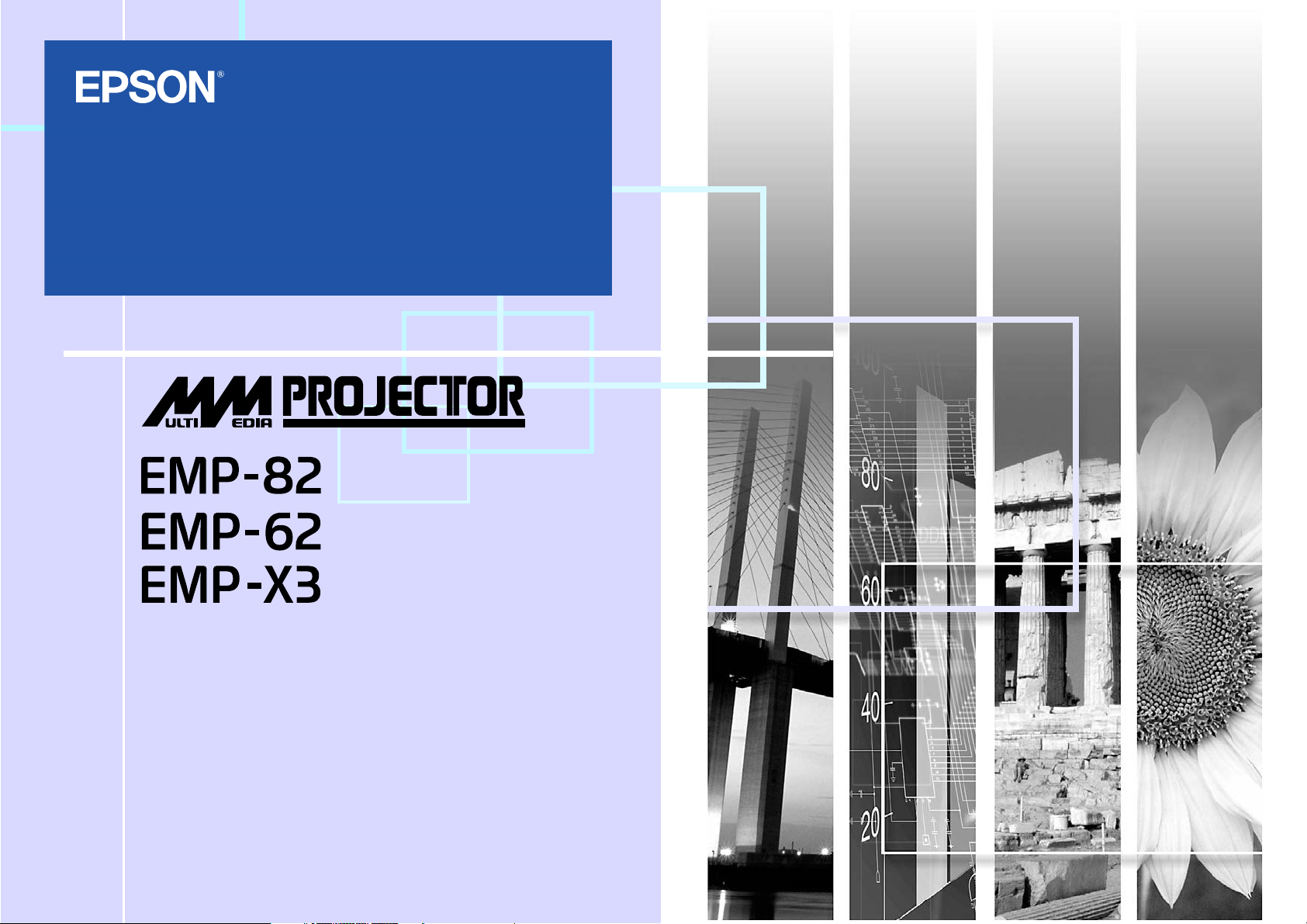
Gebruikershandleiding
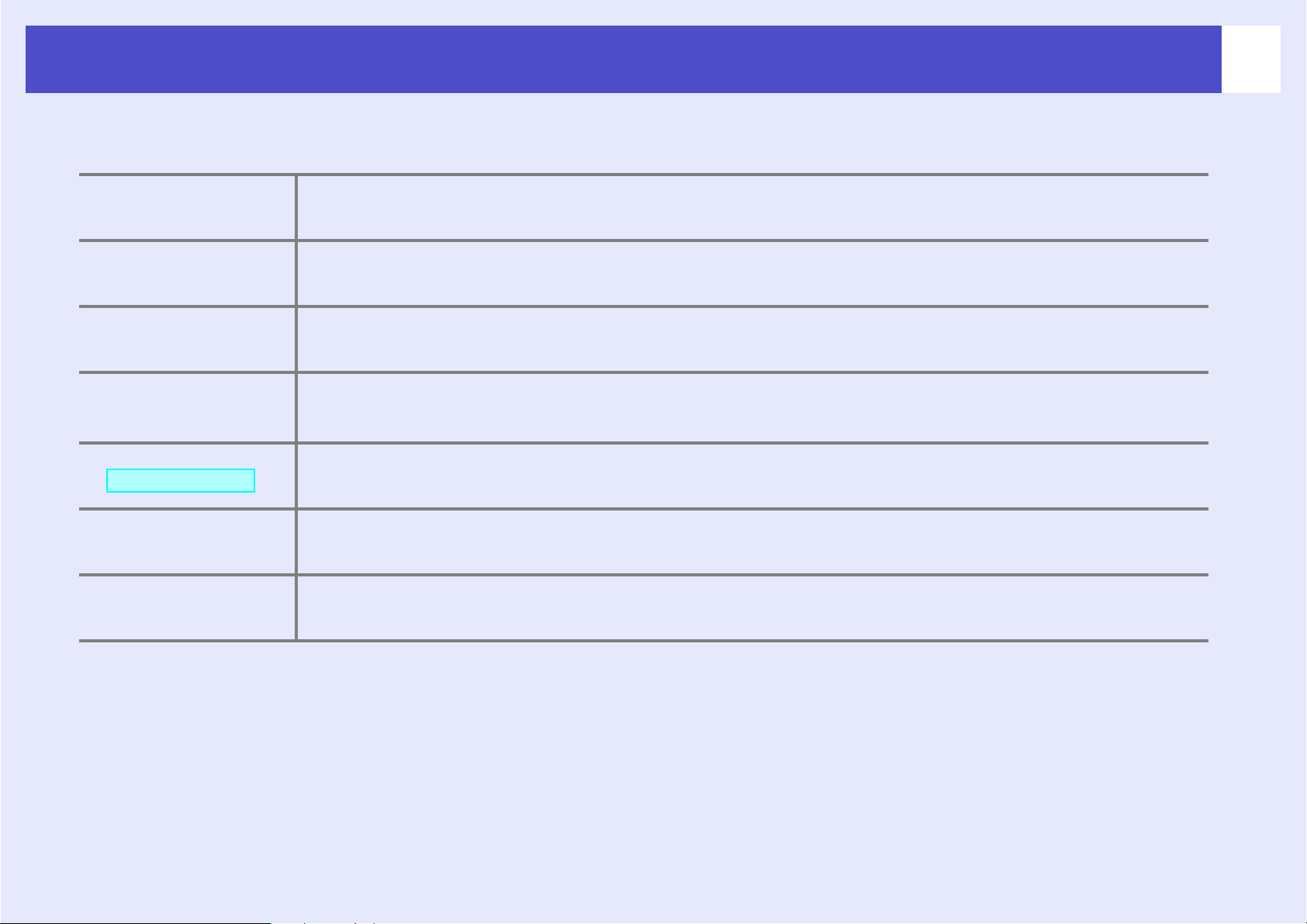
Notaties in deze handleiding
1
cLet op:
QTip:
s
g
PROCEDURE
[ (Naam) ]
" (Menunaam) "
Duidt op procedures die kunnen leiden tot schade of letsel als u niet zorgvuldig genoeg te werk gaat.
Geeft extra informatie en nuttige tips over een onderwerp aan.
Verwijst naar een pagina waar handige informatie over een onderwerp kan worden gevonden. Klik op
het paginanummer om die pagina weer te geven.
Geeft aan dat de verklarende woordenlijst uitleg bevat over de onderstreepte woorden vóór dit symbool.
Klik op de onderstreepte woorden om de bijbehorende ingang in de "Verklarende woordenlijst" in de
bijlagen weer te geven. s pagina 69
Geeft instructies en de volgorde van de uit te voeren handelingen aan.
De aangegeven procedure moet worden uitgevoerd in de volgorde van de genummerde stappen.
Geeft de naam van de knoppen op het bedieningspaneel of de afstandsbediening aan.
Voorbeeld: de knop [Esc]
Verwijst naar items in het configuratiemenu.
Voorbeeld: "Image (Beeld)"-"Brightness (Helderheid)"
In deze gebruikershandleiding kunnen de termen "apparaat" en "projector" verwijzen naar de projector maar ook naar accessoires of
optionele apparatuur.

Inhoud
2
Kenmerken van de projector ..................................................4
Namen en functies van onderdelen........................................6
Voorkant/bovenkant.................................................................... 6
Bedieningspaneel ........................................................................ 7
Achterkant (EMP-X3)................................................................. 8
Achterkant (EMP-82/62) ............................................................ 9
Onderkant.................................................................................. 10
Afstandsbediening..................................................................... 11
Het beeld aanpassen en wijzigen
De beeldkwaliteit aanpassen................................................ 13
Computerbeelden en RGB-videobeelden aanpassen ................ 13
De projectiekwaliteit selecteren
(Color Mode)........................................................................... 15
Het volume aanpassen......................................................... 17
Het geprojecteerde beeld wijzigen (Source Search) ............18
Automatisch binnenkomende signalen detecteren en het
geprojecteerde beeld wijzigen (Source Search)....................... 18
De bron rechtstreeks wijzigen via de afstandsbediening .......... 18
Handige functies
Beveiligingsfuncties ............................................................. 26
Diefstal voorkomen (Password Protect
(wachtwoordbeveiliging))........................................................26
Knopvergrendelingsfunctie ....................................................... 29
Configuratiemenu
Het configuratiemenu gebruiken .......................................... 32
Lijst met functies .................................................................. 33
"Het menu "Image (Beeld)" ...................................................... 33
"Het menu "Signal (Signaal)" ...................................................35
"Het menu "Settings (Instellingen)"..........................................37
"Het menu "Extended (Uitgebreid)" ......................................... 38
"Het menu "Info"....................................................................... 40
"Het menu "Reset (Standaardwaarden)" ...................................41
Problemen oplossen
De helpfunctie gebruiken ..................................................... 43
Problemen oplossen ............................................................ 45
De lampjes interpreteren ........................................................... 45
Als de lampjes geen uitkomst bieden ........................................ 48
Functies voor het verbeteren van de projectie ..................... 20
Beeld en geluid pauzeren (A/V Mute) ...................................... 20
Het beeld stilzetten (Freeze) ..................................................... 20
De hoogte-breedteverhouding wijzigen (Resize)...................... 21
De aanwijzer weergeven (Pointer)............................................ 21
Een deel van het beeld vergroten (E-Zoom) ............................. 22
De muisaanwijzer bedienen met de afstandsbediening
(draadloze muis) ...................................................................... 23
Bijlagen
Installatie.............................................................................. 57
De projector installeren ............................................................. 57
Onderhoud ........................................................................... 58
Reiniging ................................................................................... 58
Verbruiksmaterialen vervangen ................................................ 59
Een gebruikerslogo opslaan ................................................ 65
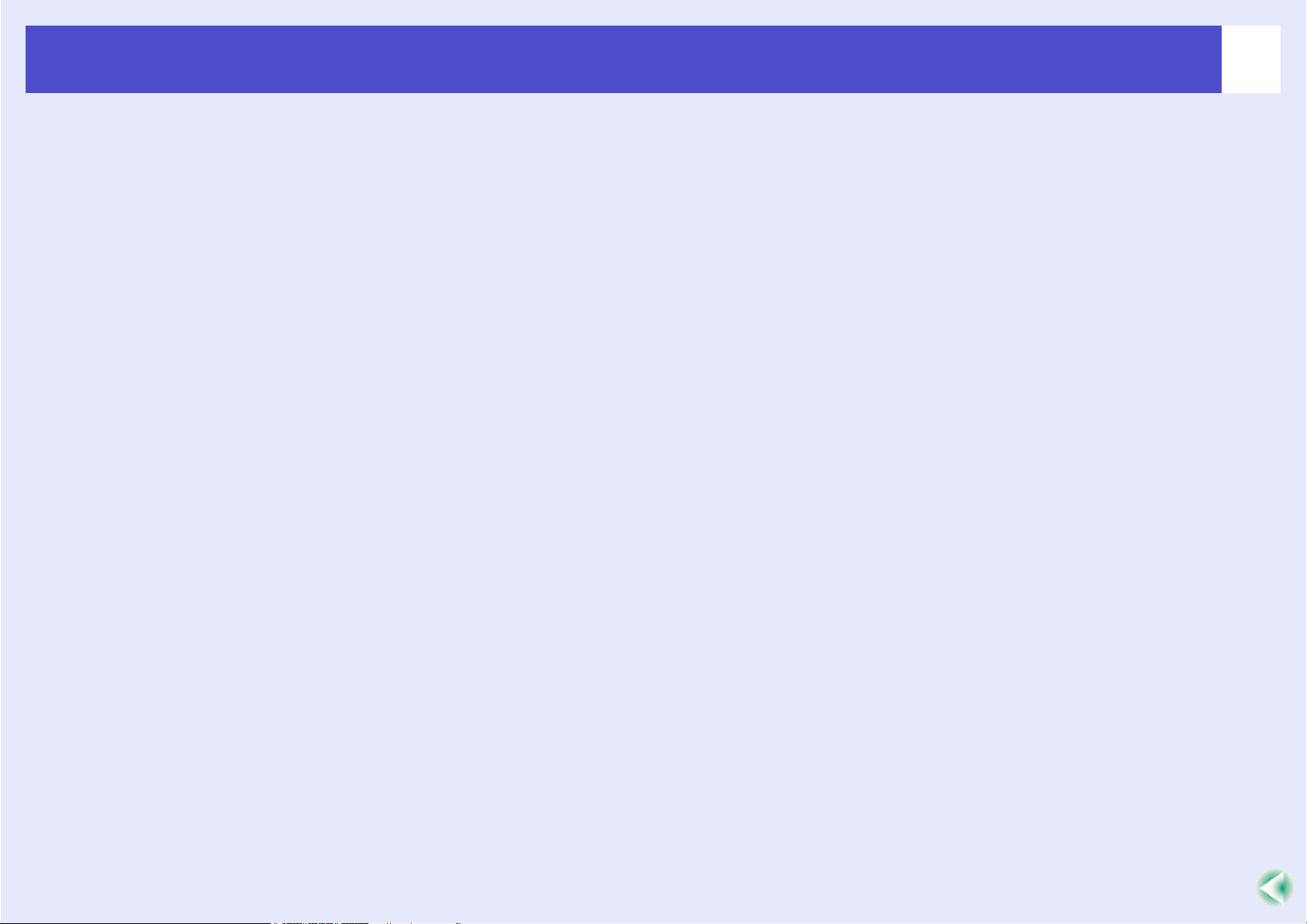
Inhoud
Externe uitvoerapparatuur aansluiten .................................. 67
Een externe monitor aansluiten................................................. 67
Een externe luidspreker aansluiten
(bij gebruik van de EMP-82/62).............................................. 67
Optionele accessoires en verbruiksmaterialen.....................68
Verklarende woordenlijst ...................................................... 69
Lijst met ESC/VP21-opdrachten........................................... 71
Lijst met opdrachten ................................................................. 71
Kabelindelingen ........................................................................ 71
De USB-aansluiting configureren ............................................. 72
Lijst met ondersteunde monitors ..........................................73
Specificaties .........................................................................74
Uiterlijk..................................................................................76
EMP-X3 .................................................................................... 76
EMP-82/62................................................................................ 77
Index..................................................................................... 78
3
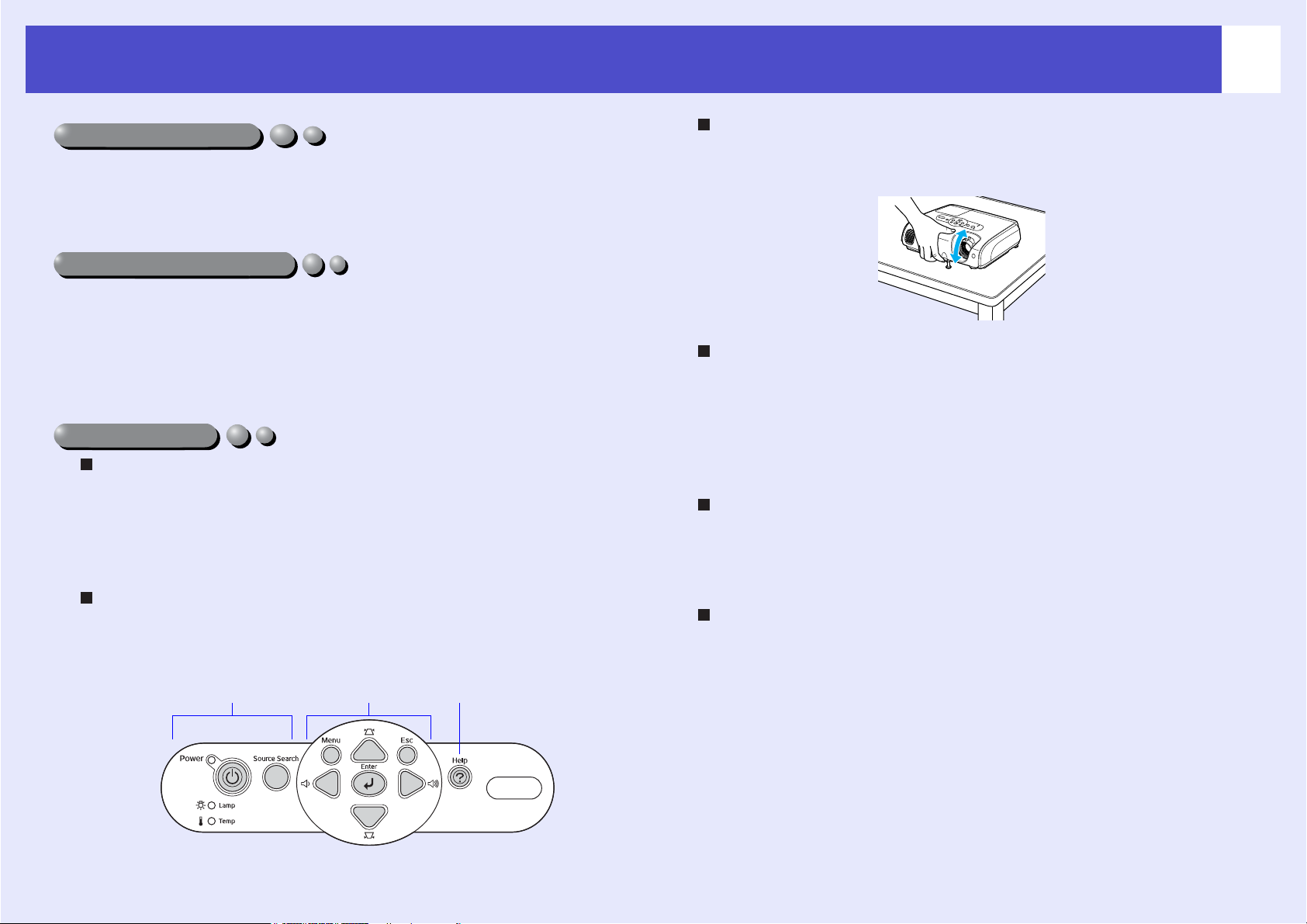
Kenmerken van de projector
4
Modus Color (Kleur)
U kunt foto's, presentaties, spellen en dergelijke in optimale kleuren
weergeven door de meest geschikte modus voor de omgeving te
selecteren. s pagina 15
Direct in- en uitschakelen
De functie voor direct inschakelen houdt in dat u de projector kunt
inschakelen door de stekker van de voedingskabel in het stopcontact te
steken. s pagina 39
Met de functie voor direct uitschakelen schakelt u de projector uit door de
voedingskabel na gebruik uit het stopcontact te verwijderen.
Gebruiksgemak
Met Source Search (Bron zoeken) kunt u gemakkelijk het beeld
selecteren dat u wilt projecteren
Druk eenvoudig op de knop "Source Search", waarna het
binnenkomende beeldsignaal automatisch wordt gedetecteerd en
geprojecteerd.
De projector bevat slechts één voetsteun, zodat u deze zeer
gemakkelijk correct kunt positioneren
U kunt de hoogte gemakkelijk met één hand aanpassen.
Wanneer u de projector in- en uitschakelt, wordt er een pieptoon
weergegeven
Er wordt een pieptoon weergegeven wanneer u de projector inschakelt.
Als de afkoelingsperiode is verstreken, wordt dit aangegeven door twee
bevestigingspieptonen. Zodra u deze twee pieptonen hoort, kunt u de
voedingskabel uit het stopcontact verwijderen.
Ingebouwde 5W-luidspreker (alleen EMP-82/62)
De ingebouwde 5W-luidspreker produceert een aangenaam volume in
een klaslokaal of vergaderzaal met circa 30 personen zonder dat u een
externe luidspreker hoeft te gebruiken.
Gemakkelijk te gebruiken bedieningspaneel met grote knoppen
Voor uw gebruiksgemak zijn de knoppen onderverdeeld en gerangschikt
op basis van hun projectie- en instelfunctie.
Instellingen Tijdens een projectie Problemen oplossen
s pagina 7
Uitgebreide interface (alleen EMP-82/62)
De EMP-82/62 heeft vier video-ingangen waarop u twee computers en
video-apparaten tegelijk kunt aansluiten. De projector heeft ook audioingangen voor computer- en video-apparatuur, zodat het geluid
automatisch overschakelt wanneer het beeld verandert.
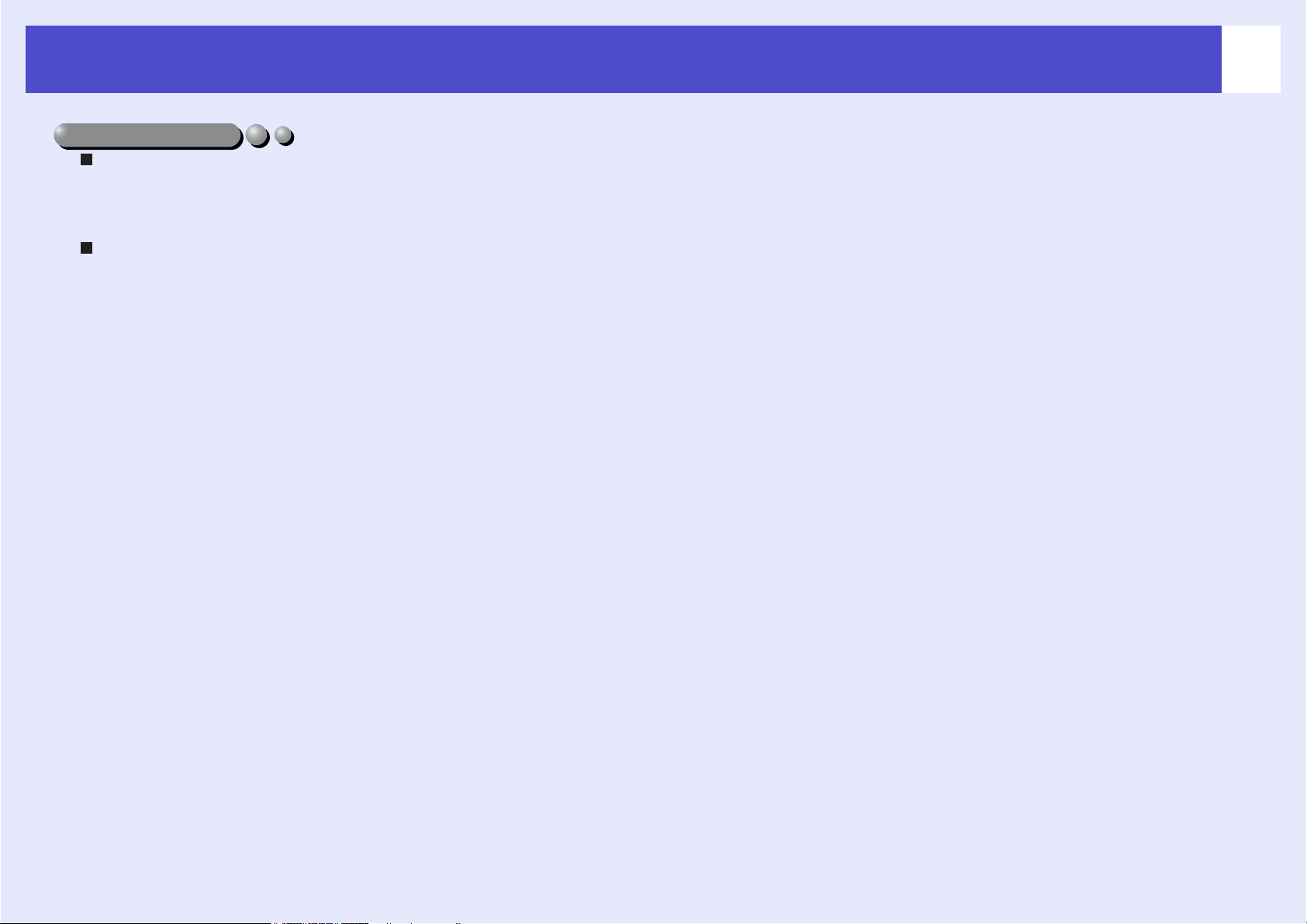
Kenmerken van de projector
Beveiligingsfunctie
Gebruikersbeheer met wachtwoordbeveiliging
U kunt een wachtwoord instellen om het gebruik van de projector te
beperken. s pagina 26
De knopvergrendeling blokkeert alle knoppen op het
bedieningspaneel, behalve de aan-/uitknop
Zo voorkomt u dat uw instellingen per ongeluk of opzettelijk worden
gewijzigd wanneer u de projector gebruikt tijdens een evenement, op
school of iets soortgelijks. s pagina 29
5
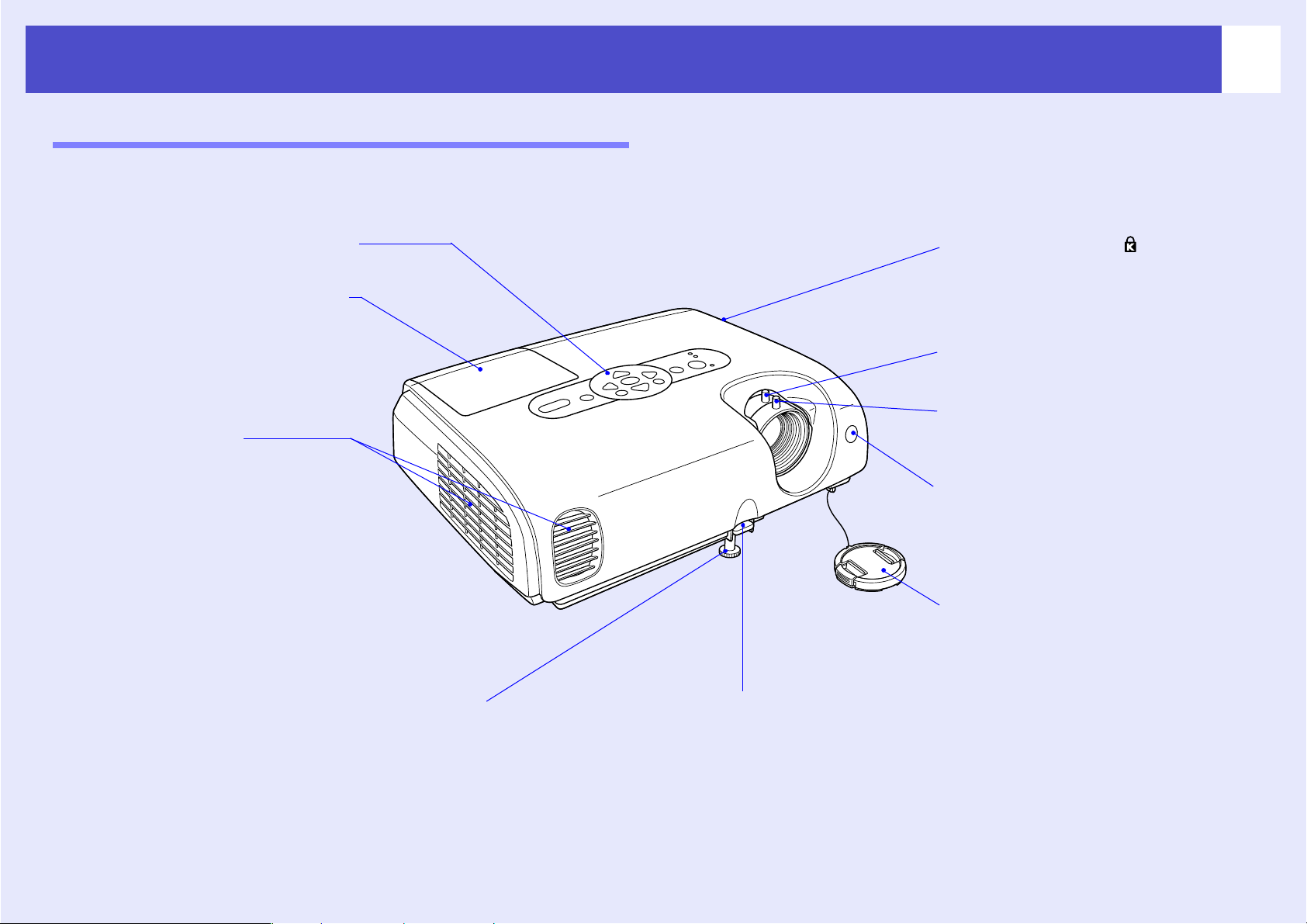
Namen en functies van onderdelen
Voorkant/bovenkant
6
• Bedieningspaneel s pagina 7
• Lampafdekking s pagina 60
Open deze afdekking wanneer u de lamp
van de projector vervangt.
• Ventilatierooster
c Let op:
Raak het ventilatierooster niet direct na of
tijdens het gebruik van de projector aan
omdat het rooster heet wordt.
• Beveiligingsslot ( )
s pagina 69
• Zoomring
Hiermee past u de beeldgrootte aan.
• Scherpstelring
Hiermee past u de scherpstelling van het
beeld aan.
• Ontvanger voor
afstandsbedieningssignaal
Ontvangt signalen van de
afstandsbediening.
• Lenskap
Plaats de lenskap wanneer u de projector
niet gebruikt om te voorkomen dat de lens
vuil wordt of beschadigd raakt.
• Instelbare voetsteun
Wanneer de projector op een vlak zoals
een boekenplank staat, past u de
projectiehoek aan door de steun te
verhogen of te verlagen.
• Hendel voor voetsteun
Trek de hendel van de voetsteun naar
voren, zodat u de steun kunt verhogen of
verlagen.
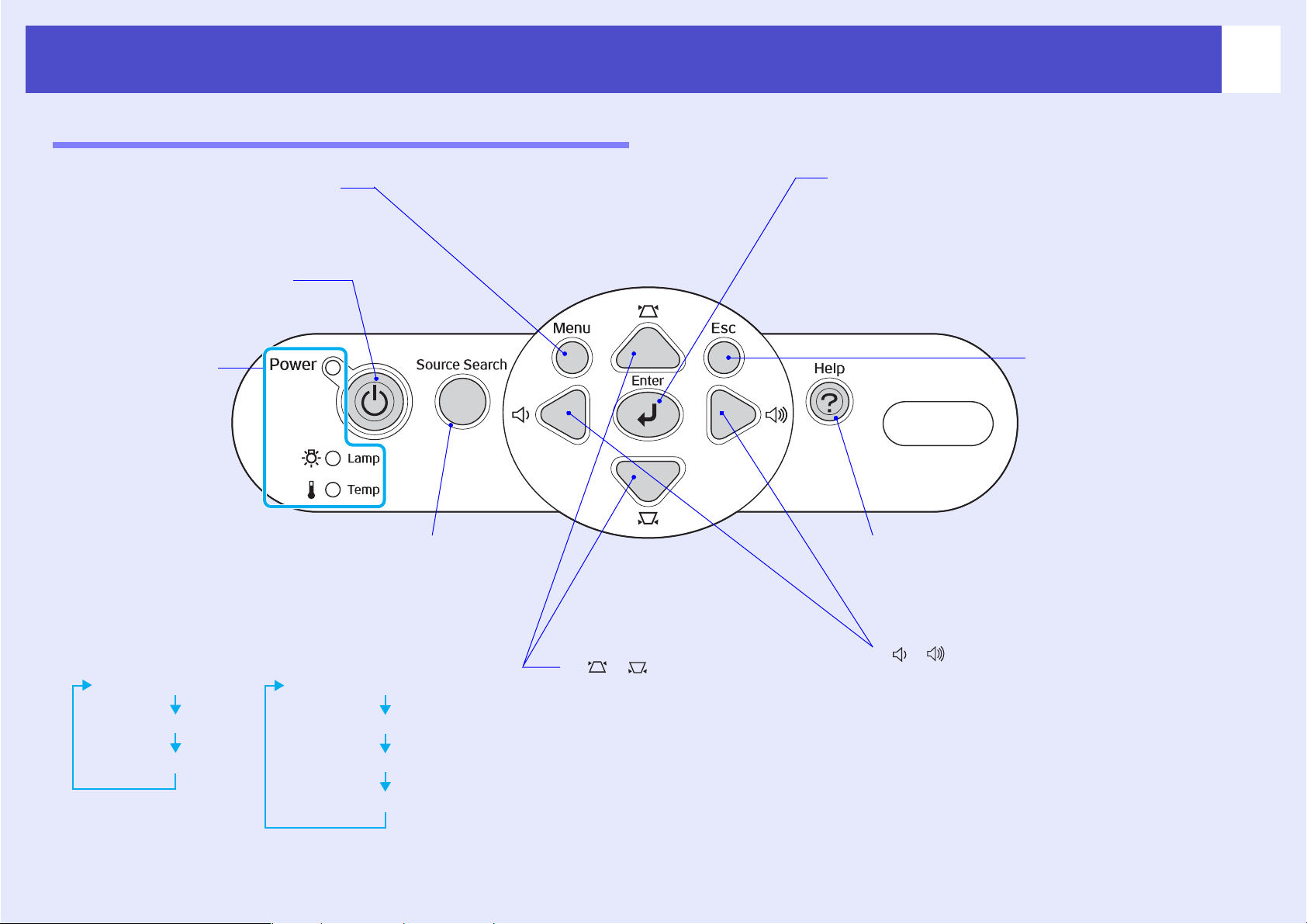
Namen en functies van onderdelen
Bedieningspaneel
7
• [Menu]-knop s pagina 32
Hiermee opent en sluit u het configuratiemenu.
• [Power]-knop
Hiermee zet u de projector aan en uit.
• Statuslampjes
s pagina 45
De kleur van de
lampjes en het feit of
ze knipperen of
branden geeft de
status van de
projector aan.
• [Source Search]-knop s pagina 18
De invoerbron wordt automatisch gezocht in de onderstaande
volgorde, waarna het beeld van het aangesloten apparaat
wordt geprojecteerd.
• [Enter]-knop s pagina 13, 32
Hiermee worden analoge RGB-beelden van een
computer en RGB-videobeelden automatisch aangepast
tot de kwaliteit van de beelden optimaal is.
Als een configuratiemenu of helpscherm wordt
weergegeven, kunt u dat met deze knop sluiten en de
huidige selectie accepteren.
• [Esc]-knop
s pagina 32
Stopt de huidige functie.
Toont het vorige scherm of
menu terwijl een
configuratiemenu wordt
weergegeven.
• [Help]-knop s pagina 43
Hiermee toont en sluit u de helpfunctie, die
oplossingen geeft als zich een probleem
voordoet.
Bij gebruik van de EMP-X3 Bij gebruik van de EMP-82/62
Computerpoort
S-Video-poort
Video-poort
Computer1-poort
Computer2-poort
S-Video-poort
Video-poort
• [ ] [ ]-knop
s pagina 32
Druk hierop om keystone-vervorming
te corrigeren.
Als een configuratiemenu of
helpscherm wordt weergegeven, kunt
u met deze knop menuopties selecteren
en waarden instellen.
• [ ] [ ]-knop s pagina 17, 43
Druk op deze knop om het geluidsvolume aan te
passen. Als een configuratiemenu of
helpscherm wordt weergegeven, kunt u met
deze knop menuopties selecteren en waarden
instellen.
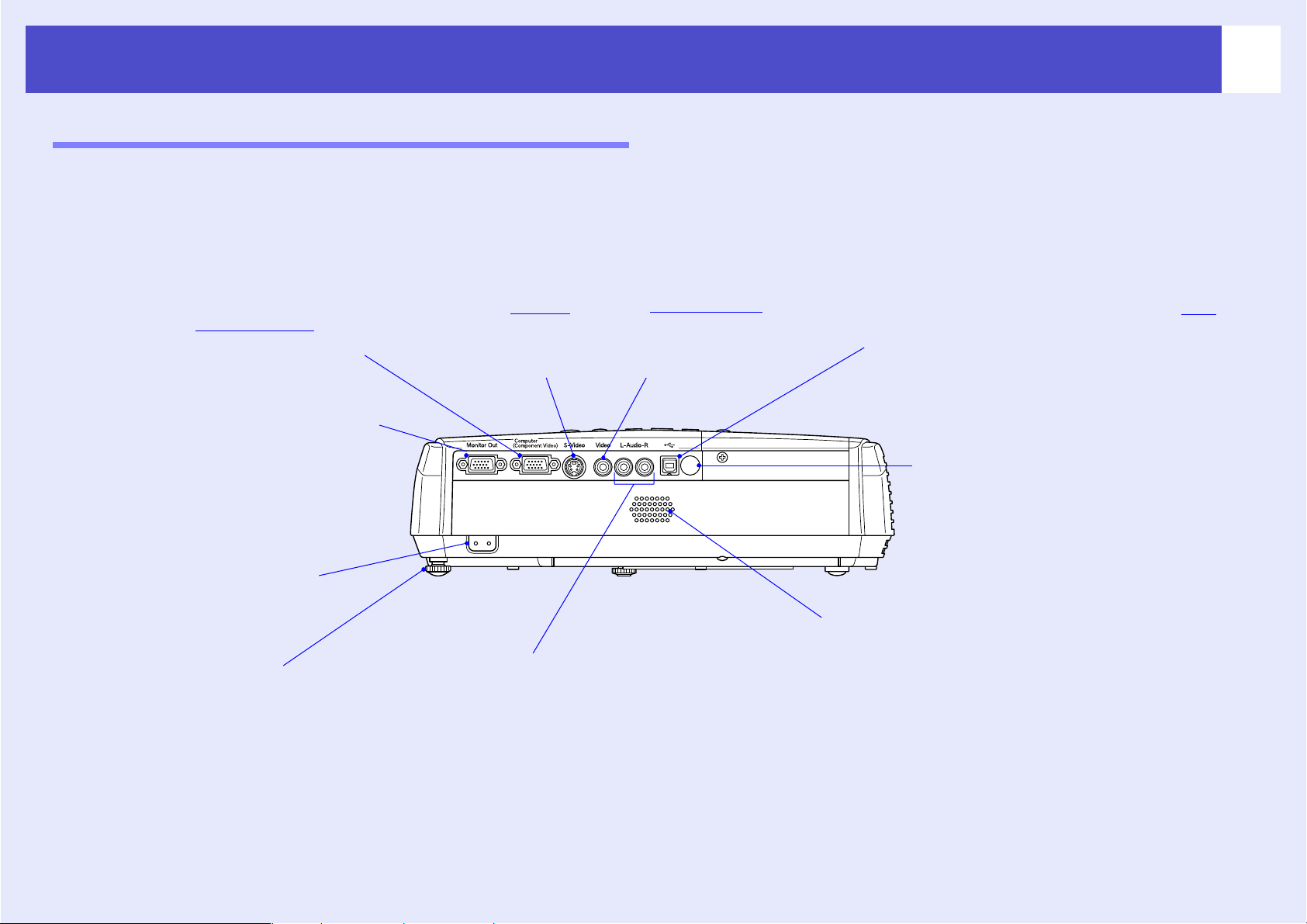
Namen en functies van onderdelen
Achterkant (EMP-X3)
8
• Computerpoort
Via deze poort komen analoge RGBvideosignalen van een computer en RGBvideosignalen en componentvideo
signalen van andere videobronnen binnen.
g-
• S-Video-poort
Via deze poort
komen S-Video
signalen van andere
videobronnen in de
projector binnen.
• Monitor Out-poort s pagina 67
Via deze poort worden de geprojecteerde
analoge RGB-signalen van een computer of
RGB-videosignalen uitgevoerd naar een
externe monitor vanaf de bron die is
aangesloten op de computerpoort. Deze
functie is niet beschikbaar voor signalen
van video-apparatuur.
• Aansluiting voor voedingskabel
Hierop sluit u de voedingskabel aan.
• Instelbare voetsteun • Audiopoort
Via deze poort komen audiosignalen van
aangesloten externe apparatuur binnen.
Als u twee of meer externe apparaten aansluit
die gebruikmaken van dezelfde ingang, moet u
het ene apparaat loskoppelen voordat u het
andere aansluit of een audioselector gebruiken.
g-
• Video-poort
Via deze poort komen
composietvideo
van andere videobronnen
in de projector binnen.
g-signalen
• USB-poort s pagina 23, 71
Via deze poort sluit u de projector met de USBg-
kabel op een computer aan wanneer de draadloze
muisfunctie wordt gebruikt.
Computerbeelden kunnen niet door de
projector worden geprojecteerd als u deze met
de USB-kabel op de computer aansluit.
• Ontvanger voor
afstandsbedieningssignaal
Ontvangt signalen van de afstandsbediening.
• Luidspreker
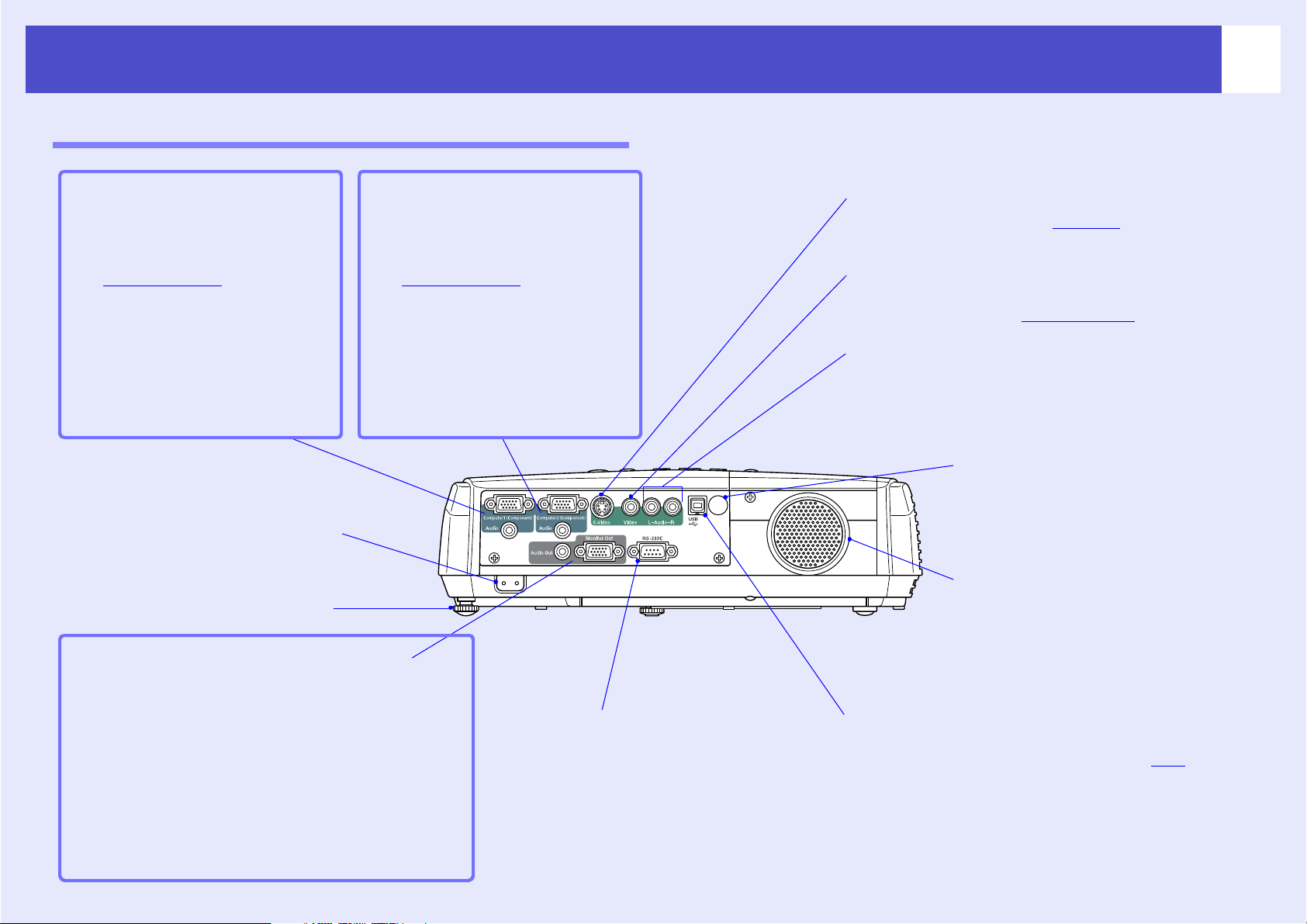
Namen en functies van onderdelen
Achterkant (EMP-82/62)
9
• Computer1 -poort
Via deze poort komen analoge
RGB-videosignalen van een
computer en RGB-videosignalen
en componentvideo
andere videobronnen binnen.
g-signalen van
• Audio-poort
Deze poort wordt gebruikt voor de
uitvoer van audiosignalen van
apparatuur die is aangesloten op de
Computer1-poort.
• Aansluiting voor
voedingskabel
Hierop sluit u de voedingskabel aan.
• Instelbare voetsteun
• Computer2-poort
Via deze poort komen analoge
RGB-videosignalen van een
computer en RGB-videosignalen
en componentvideo
andere videobronnen binnen.
g-signalen van
• Audio-poort
Deze poort wordt gebruikt voor de
uitvoer van audiosignalen van
apparatuur die is aangesloten op de
Computer2-poort.
• S-Video-poort
• Via deze poort komen S-Videog-signalen van
andere videobronnen in de projector binnen.
• Video-poort
Via deze poort komen composietvideog-signalen van
andere videobronnen in de projector binnen.
• Audio-poort
Deze poort wordt gebruikt voor de uitvoer van
audiosignalen van apparatuur die is aangesloten op de
S-Video- of Videopoort.
• Ontvanger voor
ontvanger
Ontvangt signalen van de
afstandsbediening.
• Luidspreker
• Monitor Out-poort s pagina 67
Via deze poort worden de geprojecteerde analoge
RGB-signalen van een computer of RGBvideosignalen uitgevoerd naar een externe monitor
vanaf de bron die is aangesloten op de Computer1poort. Deze functie is niet beschikbaar voor signalen
van video-apparatuur.
• Audio Out-poort
Via deze poort worden de audiosignalen van de
geselecteerde invoerbron naar externe luidsprekers
uitgevoerd.
• RS-232C-poort s pagina 72
Hiermee sluit u de projector via een
RS-232C-kabel op een computer aan. Deze
poort is bestemd voor bedieningsdoeleinden
en dient normaal gesproken niet te worden
gebruikt.
• USB-poort s pagina 23, 71
Via deze poort sluit u de projector met de USBg-kabel
op een computer aan wanneer de draadloze
muisfunctie wordt gebruikt.
Computerbeelden kunnen niet door de projector
worden geprojecteerd als u deze met de USBkabel op de computer aansluit.
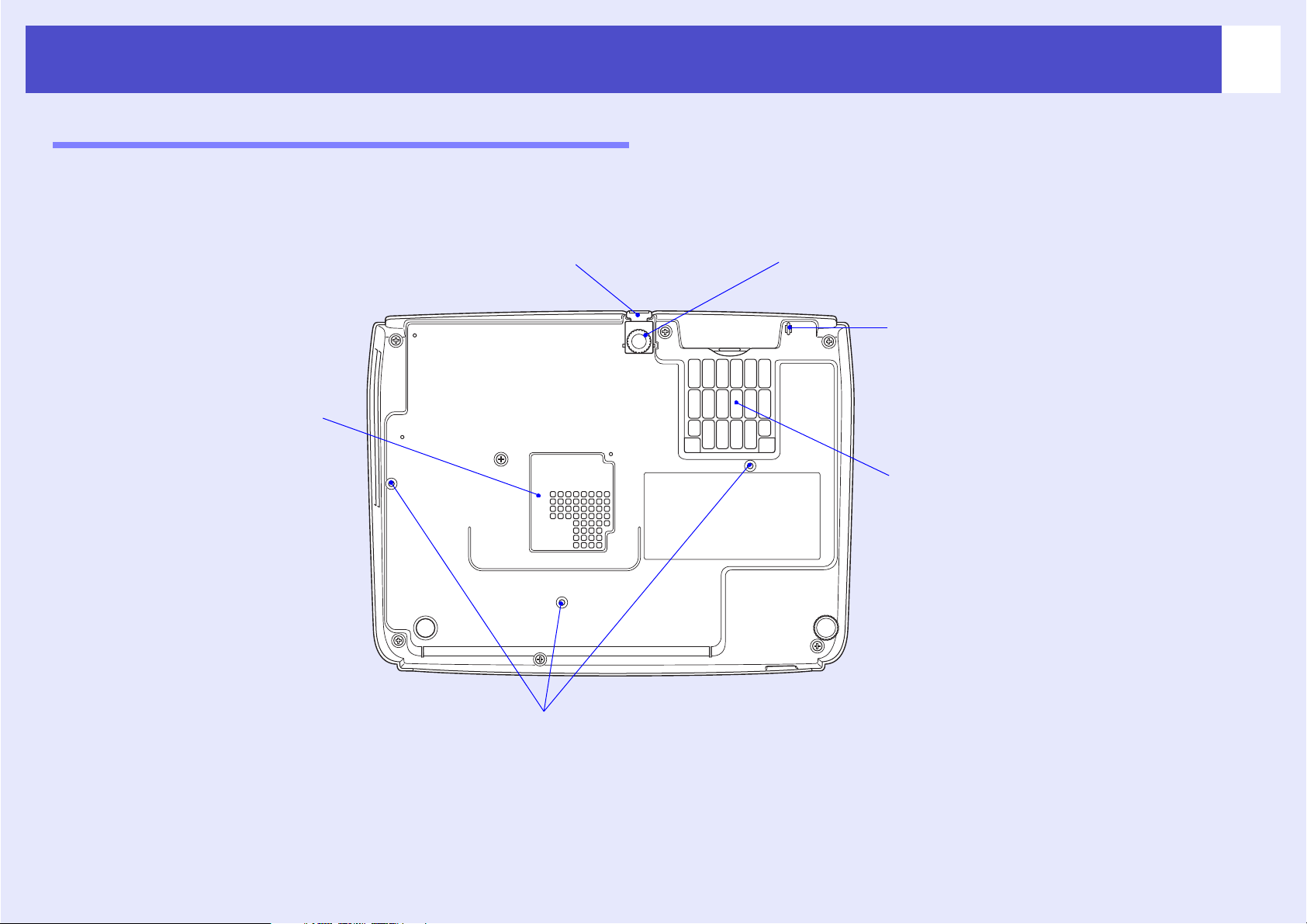
Namen en functies van onderdelen
Onderkant
10
• Luchtinlaat
s pagina 58
Reinig de luchtinlaat regelmatig.
• Hendel voor voetsteun
• Instelbare voetsteun
• Aansluiting voor lenskapkoordje
Verwijder deze als u de projector aan het
plafond hangt.
• Luchtfilter (luchtinlaat)
s pagina 58, 64
Dit filter voorkomt dat stof en andere
deeltjes in de projector terechtkomen
wanneer lucht naar binnen wordt gezogen.
U moet dit regelmatig reinigen en
vervangen.
• Bevestigingspunten ophangbeugel (3 punten) s pagina 57, 68
Bevestig hier de optionele plafondbeugel als u de projector aan het plafond hangt.
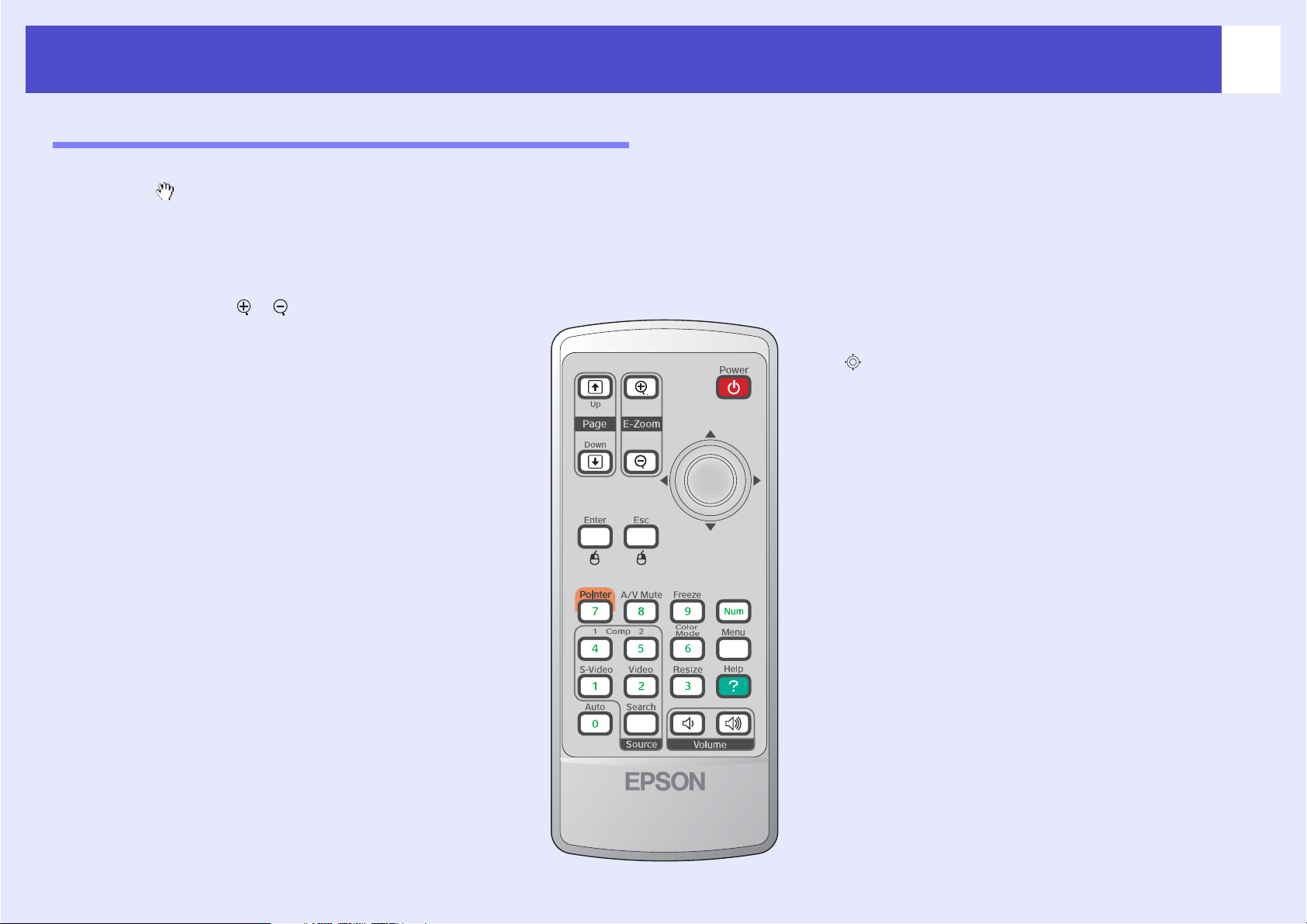
Namen en functies van onderdelen
Afstandsbediening
Hier worden de functies van de afstandsbediening van de EMP-82/62 toegelicht.
Als u de -aanwijzer op het pictogram of de naam van een knop plaatst, wordt er een beschrijving van die knop weergegeven.
11
• [Page down] [Page up]-knoppen s pagina 24
• [E-Zoom]-knop ( ) ( ) s pagina 22
• [Enter]-knop s pagina 24, 32
• [Esc]-knop s pagina 24, 32
• [Pointer]-knop s pagina 21
• [A/V Mute]-knop s pagina 20
• [Computer]-knop (alleen EMP-X3) s pagina 18
• [Computer1]-knop (alleen EMP-82/62)
s pagina 18
• [Computer1]-knop (alleen EMP-82/62)
s pagina 18
• Zender voor afstandsbedieningssignaal
• [Power]-knop
• [ ]-knoppen s pagina 24, 32
• [Freeze]-knop s pagina 20
• [Num]-knop s pagina 26
• [Color Mode]-knop s pagina 15
• [Menu]-knop s pagina 32
• [Resize]-knop s pagina 21
• [Help]-knop s pagina 43
• [S-Video]-knop s pagina 18
• [Video]-knop s pagina 18
• [Auto]-knop s pagina 13
• [Volume]-knoppen s pagina 17
• [Search]-knop s pagina 18
• Numerieke toetsen s pagina 26
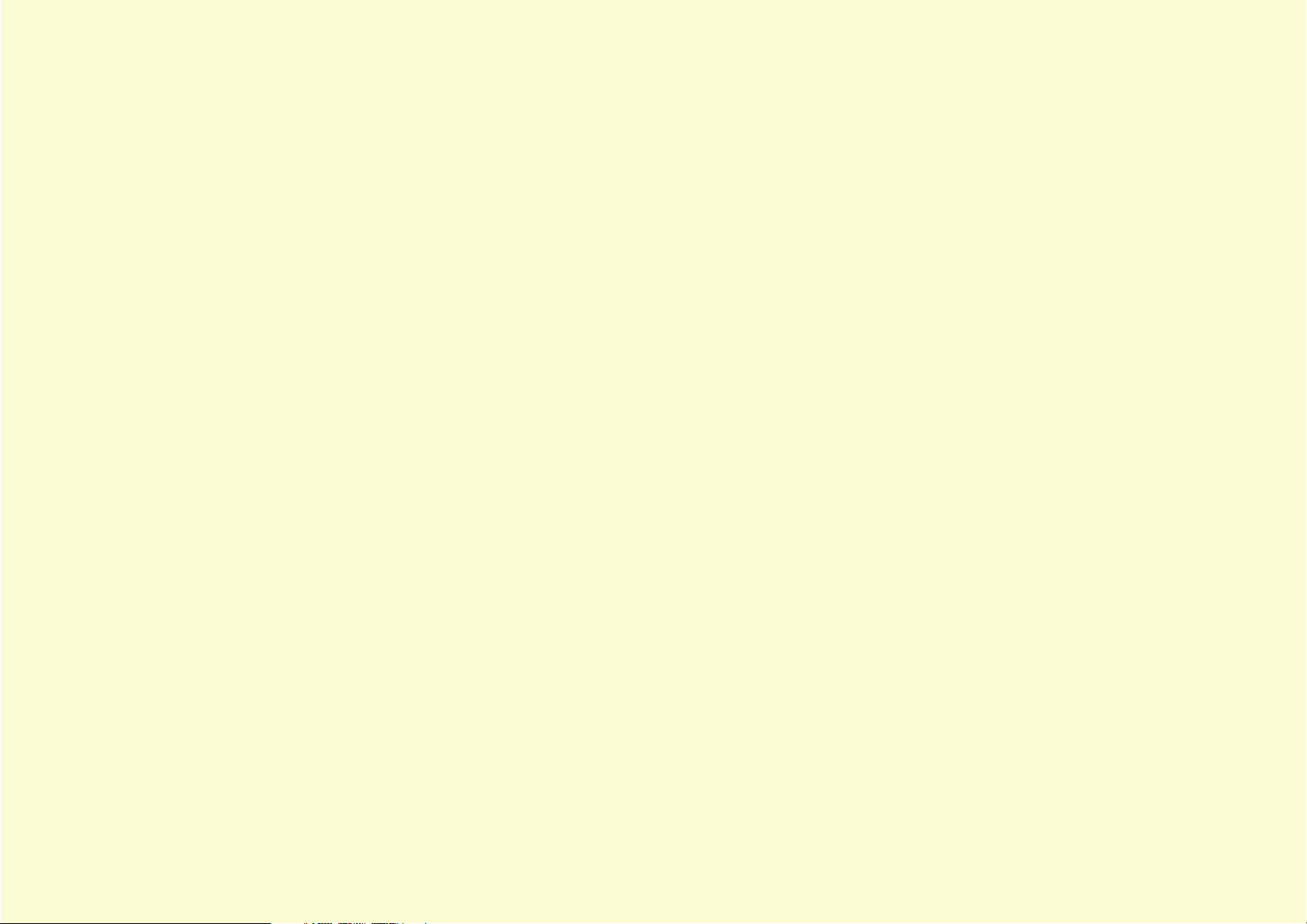
Het beeld aanpassen en wijzigen
In dit hoofdstuk wordt uitgelegd hoe u de kwaliteit van het beeld, het volume, de kleurmodus en dergelijke aanpast en hoe u het beeld wijzigt.
De beeldkwaliteit aanpassen ............................ 13
• Computerbeelden en RGB-videobeelden aanpassen ......13
• Automatische configuratie ........................................................ 13
• De tracking aanpassen .............................................................. 13
• De synchronisatie aanpassen .................................................... 14
• De projectiekwaliteit selecteren
(Color Mode) ......................................................................15
Het volume aanpassen ...................................... 17
Het geprojecteerde beeld wijzigen
(Source Search) ..................................................18
• Automatisch binnenkomende signalen detecteren
en het geprojecteerde beeld wijzigen (Source Search) ... 18
• De bron rechtstreeks wijzigen via
de afstandsbediening ......................................................... 18

De beeldkwaliteit aanpassen
13
Computerbeelden en RGB-videobeelden aanpassen
Automatische configuratie
Tijdens de automatische configuratie worden analoge RGB-signalen van
een aangesloten computer gedetecteerd en worden deze signalen
automatisch aangepast, zodat optimale beelden worden verkregen.
Tijdens een automatische configuratie worden de volgende drie onderdelen
aangepast:
Tracking
Als "Auto Setup (Automatische configuratie)" in het menu "Signal
(Signaal)" is ingesteld op "Off (Uit)", wordt geen automatische configuratie
uitgevoerd. In dat geval drukt u op de knop [Auto] op de afstandsbediening
of op de knop [Enter] op het bedieningspaneel van de projector om de
aanpassingen uit te voeren terwijl de computer- of RGB-videobeelden
worden geprojecteerd.
g, Position (Positie) en Sync (synchronisatie)g.
Via de afstandsbediening Via het bedieningspaneel
De tracking aanpassen
Als er verticale strepen in de geprojecteerde
computer- of RGB-videobeelden verschijnen en
dit niet kan worden verholpen door een
automatische configuratie, moet u de Tracking
handmatig aanpassen door de volgende stappen
uit te voeren.
PROCEDURE
Selecteer "Signal" (Signaal) in het configuratiemenu
1
A
en selecteer daarna "Tracking".
Voor meer informatie raadpleegt u
gebruiken
Onder in het scherm wordt aangegeven welke knoppen u kunt
gebruiken en welke bewerkingen ze uitvoeren.
Via de afstandsbediening
". s pagina 32
g
"Het configuratiemenu
Via het bedieningspaneel
Q Tip:
•Als u op de knop [Auto] op de afstandsbediening of de
knop [Enter] op het bedieningspaneel drukt terwijl u
andere functies, zoals E-Zoom of Freeze uitvoert, worden
deze functies geannuleerd en wordt vervolgens de
aanpassing uitgevoerd.
•Soms worden de signalen niet correct aangepast,
afhankelijk van het soort computer- of RGBvideosignalen dat wordt ontvangen. Gebruik in dat geval
de opdrachten in het configuratiemenu om de tracking en
synchronisatie handmatig aan te passen. s pagina 14
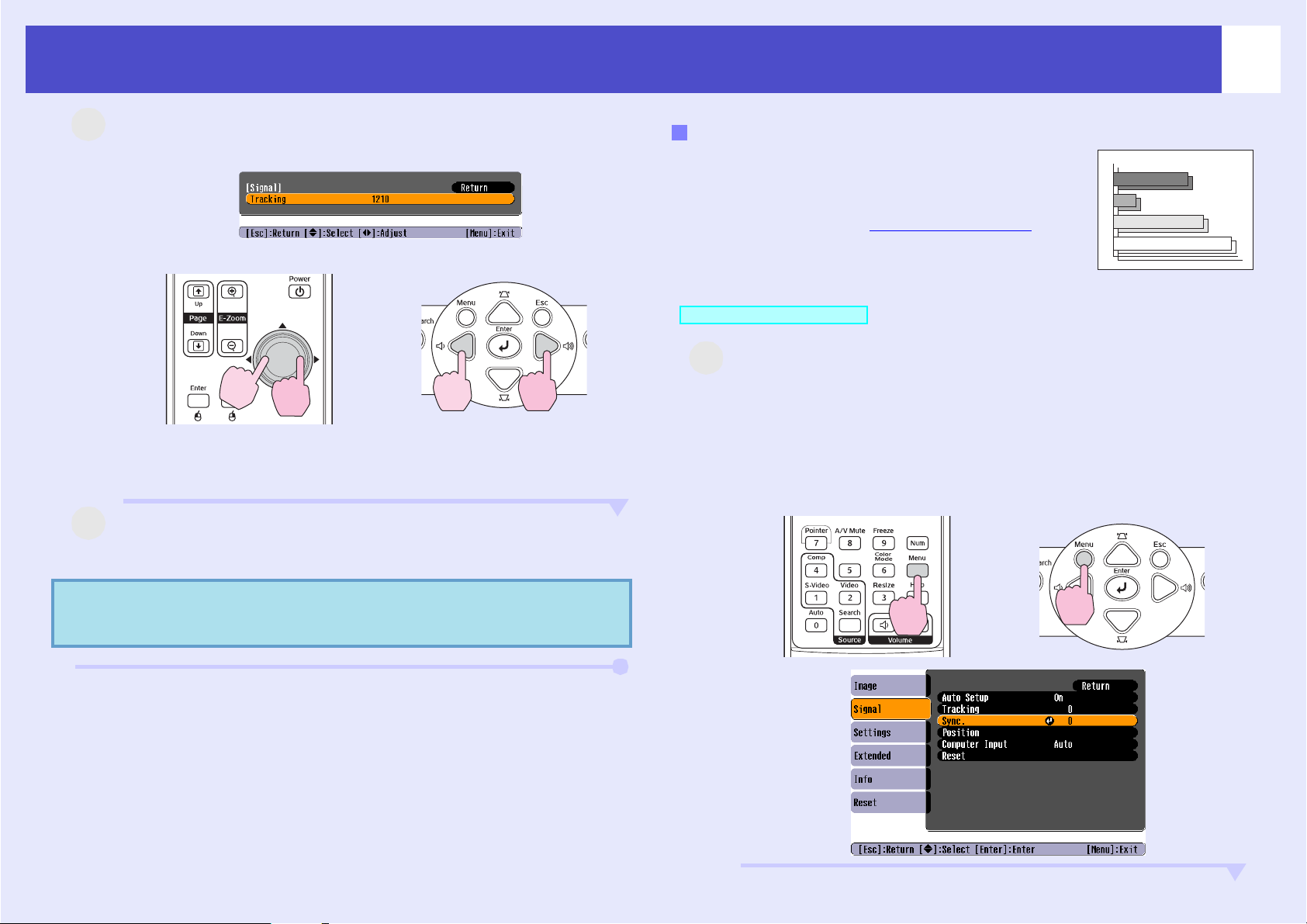
De beeldkwaliteit aanpassen
Pas de tracking aan tot de verticale strepen uit het
2
A
beeld verdwijnen.
Via de afstandsbediening
Telkens wanneer u op een knop drukt, wordt de trackingwaarde
verhoogd of verlaagd.
3
A
Druk op de knop [Menu] om het configuratiemenu te
sluiten.
Via het bedieningspaneel
De synchronisatie aanpassen
Als de computer- of RGB-videobeelden knipperen,
onscherp zijn of storingen vertonen en dit niet kan
worden verholpen door een automatische
configuratie, moet u de Sync (synchronisatie)
handmatig aanpassen door de volgende stappen uit
te voeren.
PROCEDURE
1
A
Selecteer "Signal" (Signaal) in het configuratiemenu
en selecteer daarna "Sync." (Synchronisatie).
Voor meer informatie raadpleegt u "Het configuratiemenu
gebruiken
Onder in het scherm wordt aangegeven welke knoppen u kunt
gebruiken en welke bewerkingen ze uitvoeren.
Via de afstandsbediening
". s pagina 32
g
Via het bedieningspaneel
14
Q Tip:
Het beeld knippert terwijl de tracking wordt aangepast,
maar dat is normaal.
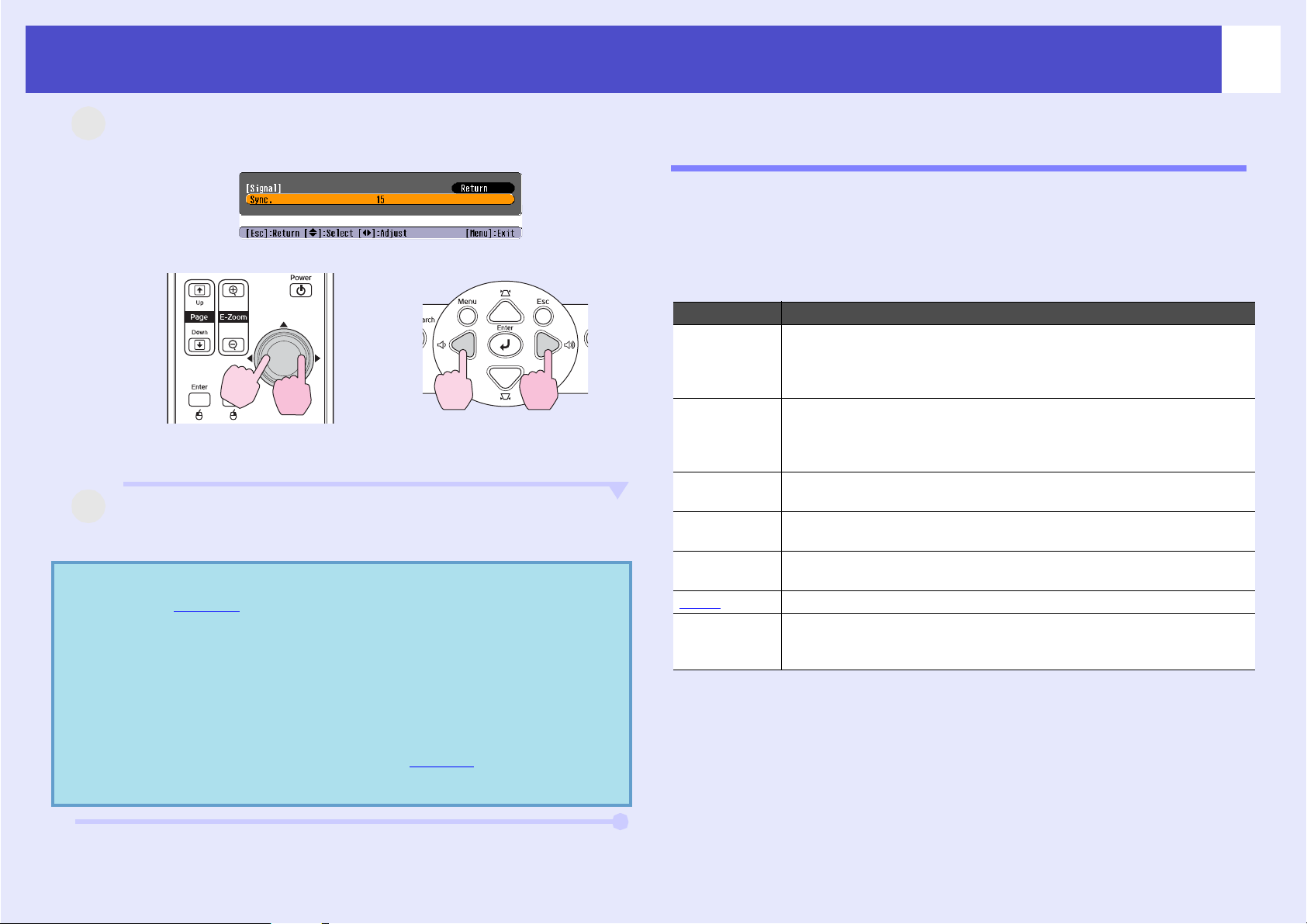
De beeldkwaliteit aanpassen
2
A
Pas de synchronisatie aan tot de horizontale ruis uit
het beeld verdwijnt.
Via de afstandsbediening
Telkens wanneer u op een knop drukt, wordt de
synchronisatiewaarde verhoogd of verlaagd.
3
A
Druk op de knop [Menu] om het configuratiemenu te
sluiten.
Q Tip:
•Als u de synchronisatie aanpast zonder eerst de
trackingg aan te passen, krijgt u niet het beste resultaat.
Een onjuiste trackingaanpassing is bij sommige soorten
beelden niet zichtbaar. In beelden met veel lijnen en
strepen is een onjuiste trackingaanpassing echter
duidelijker zichtbaar, zodat u eerst de tracking dient te
controleren.
•Het beeld kan ook flikkeren of onscherp worden
wanneer u de helderheid, het contrastg, de scherpte, de
zoom en de keystone-correctie aanpast.
Via het bedieningspaneel
De projectiekwaliteit selecteren (Color Mode)
De volgende zeven kleurmodi zijn beschikbaar. Het gebruik hangt af van
de eigenschappen van het geprojecteerde beeld. U kunt gemakkelijk een
optimale beeldkwaliteit verkrijgen door de kleurmodus te selecteren die
overeenkomt met de geprojecteerde beelden. De helderheid van de beelden
hangt af van de geselecteerde kleurmodus.
Modus Toepassing
Photo (Foto) (Bij invoer van computer- en RGB-videobeelden)
De beelden zijn levendig en contrastrijk. Geschikt voor het
projecteren van stilstaande beelden, zoals foto's, in een helder
verlichte ruimte.
Sports (Bij invoer van componentvideo-, S-Video- of
composietvideobeelden)
De beelden zijn helder en levendig. Geschikt voor de weergave van
tv-programma's en dergelijke in een helder verlichte ruimte.
Presentation
(Presentatie)
Theatre
(Theater)
Game (Spel) Benadrukt donkere schakeringen. Geschikt voor het spelen van
sRGBg Geschikt voor beelden die voldoen aan de sRGB-kleurstandaard
Blackboard
(Schoolbord)
Geschikt voor het geven van presentaties in een helder verlichte
ruimte.
Geeft beelden een natuurlijke tint. Geschikt voor het bekijken van
films in een donkere ruimte.
videospellen in een helder verlichte ruimte.
Zelfs als u projecteert op een donkergroen schoolbord, geeft deze
instelling beelden een natuurlijke tint, net zoals wanneer u ze op een
scherm projecteert.
15
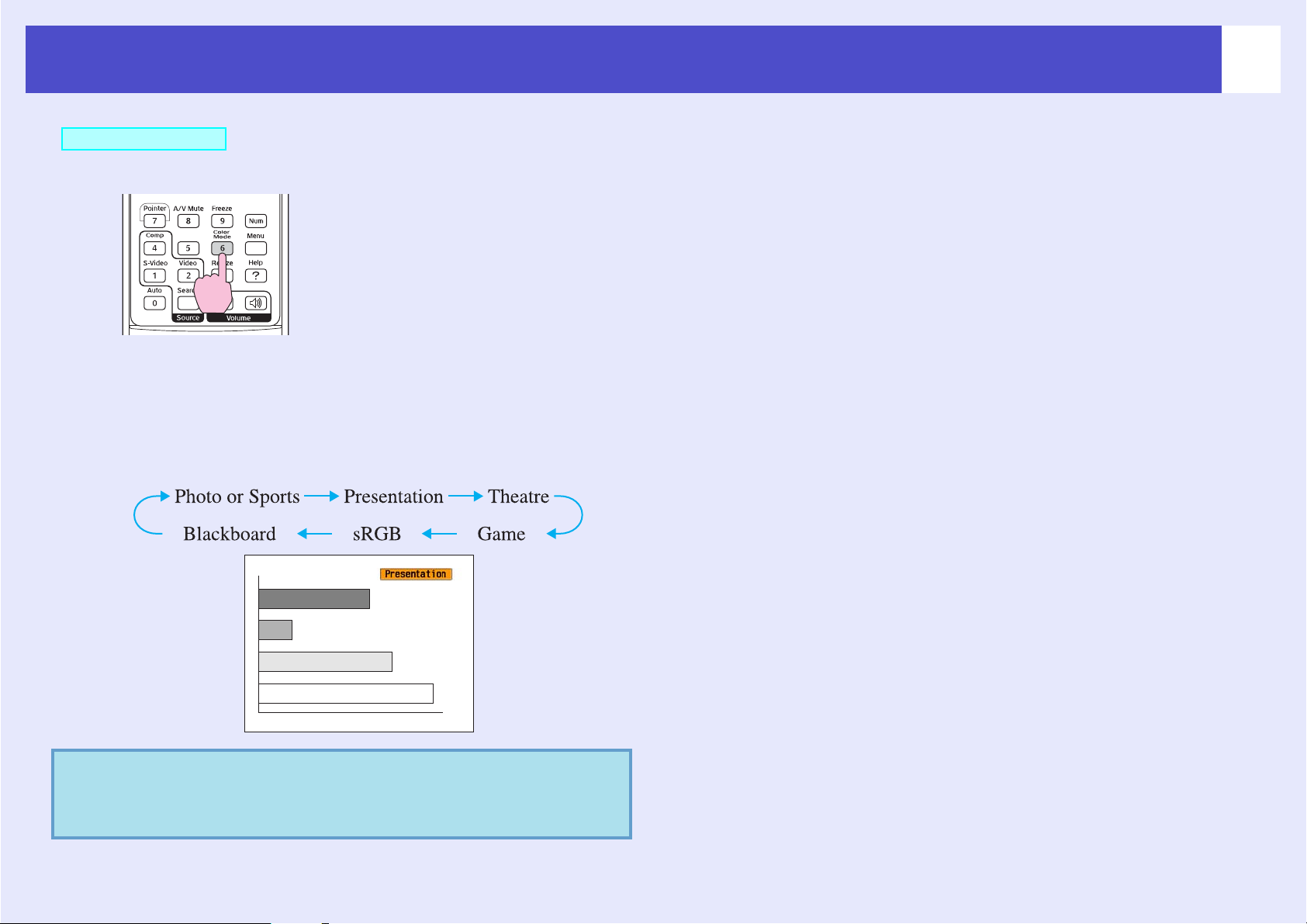
De beeldkwaliteit aanpassen
PROCEDURE
Afstandsbediening
Telkens wanneer u op de knop drukt, verandert de kleurmodus in de
onderstaande volgorde.
Telkens wanneer de kleurmodus wordt veranderd, wordt de huidige
instelling rechtsboven op het scherm weergegeven. Terwijl de naam
van de kleurmodus op het scherm wordt weergegeven, verandert deze
niet in de volgende kleurmodus, tenzij u op de knop drukt.
16
Q Tip:
U kunt de kleurmodus ook instellen met de opdracht
"Color Mode (Kleurmodus)" in het menu "Image
(Beeld)" menu. s pagina 33
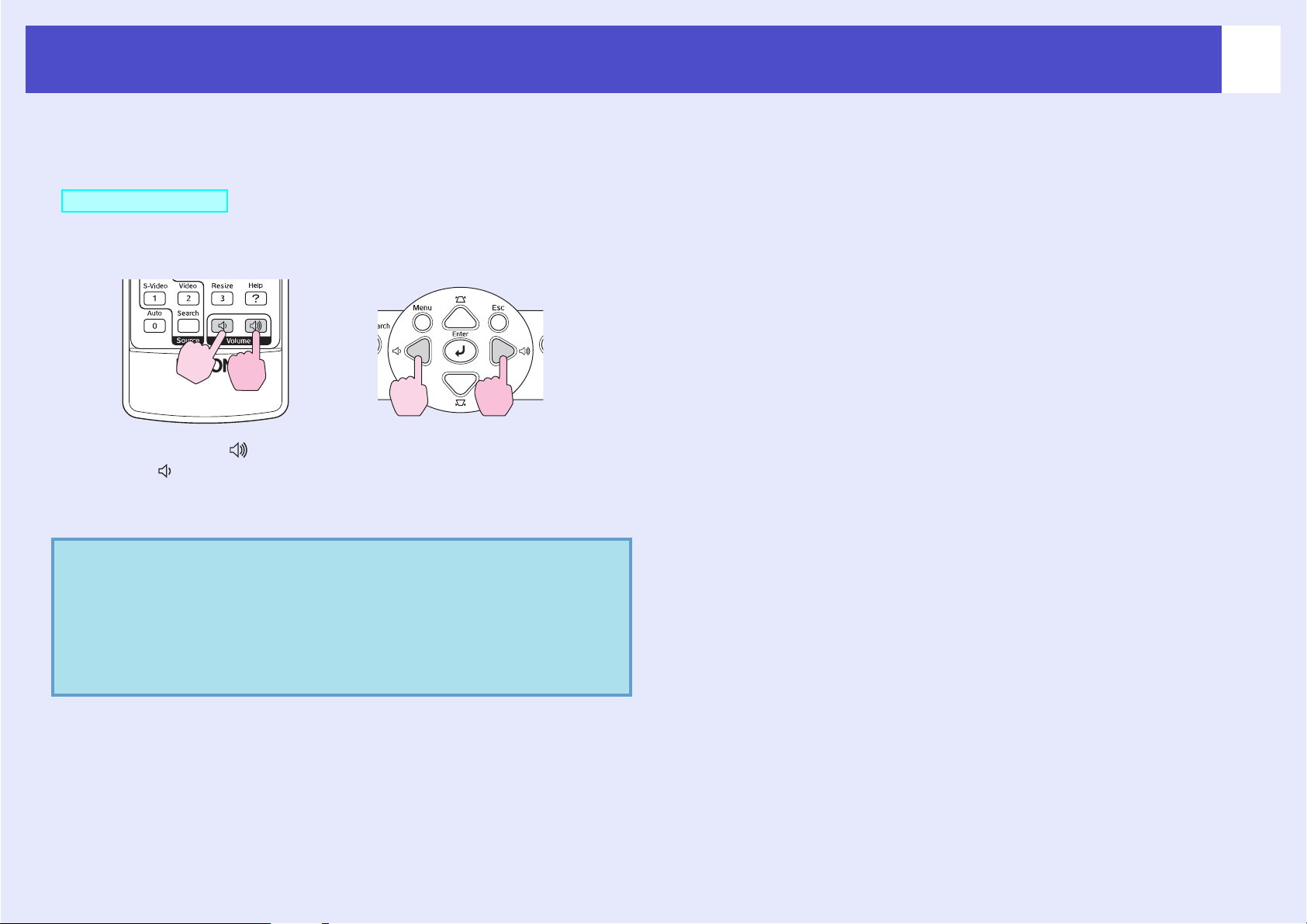
Het volume aanpassen
U kunt het volume van de ingebouwde luidspreker van de projector als volgt
aanpassen.
PROCEDURE
Via de afstandsbediening Via het bedieningspaneel
Als u op de knop [ ] drukt, wordt het volume verhoogd. Drukt u op
de knop [ ], dan wordt het volume verlaagd.
De volumemeter wordt op het scherm weergegeven terwijl het
volume wordt aangepast.
17
Q Tip:
•Als de waarde die op de meter op het scherm wordt
aangegeven niet meer verandert terwijl u het volume
aanpast, betekent dit dat de limiet voor de
volumeregeling is bereikt.
•U kunt het volume ook aanpassen via het
configuratiemenu. s pagina 37
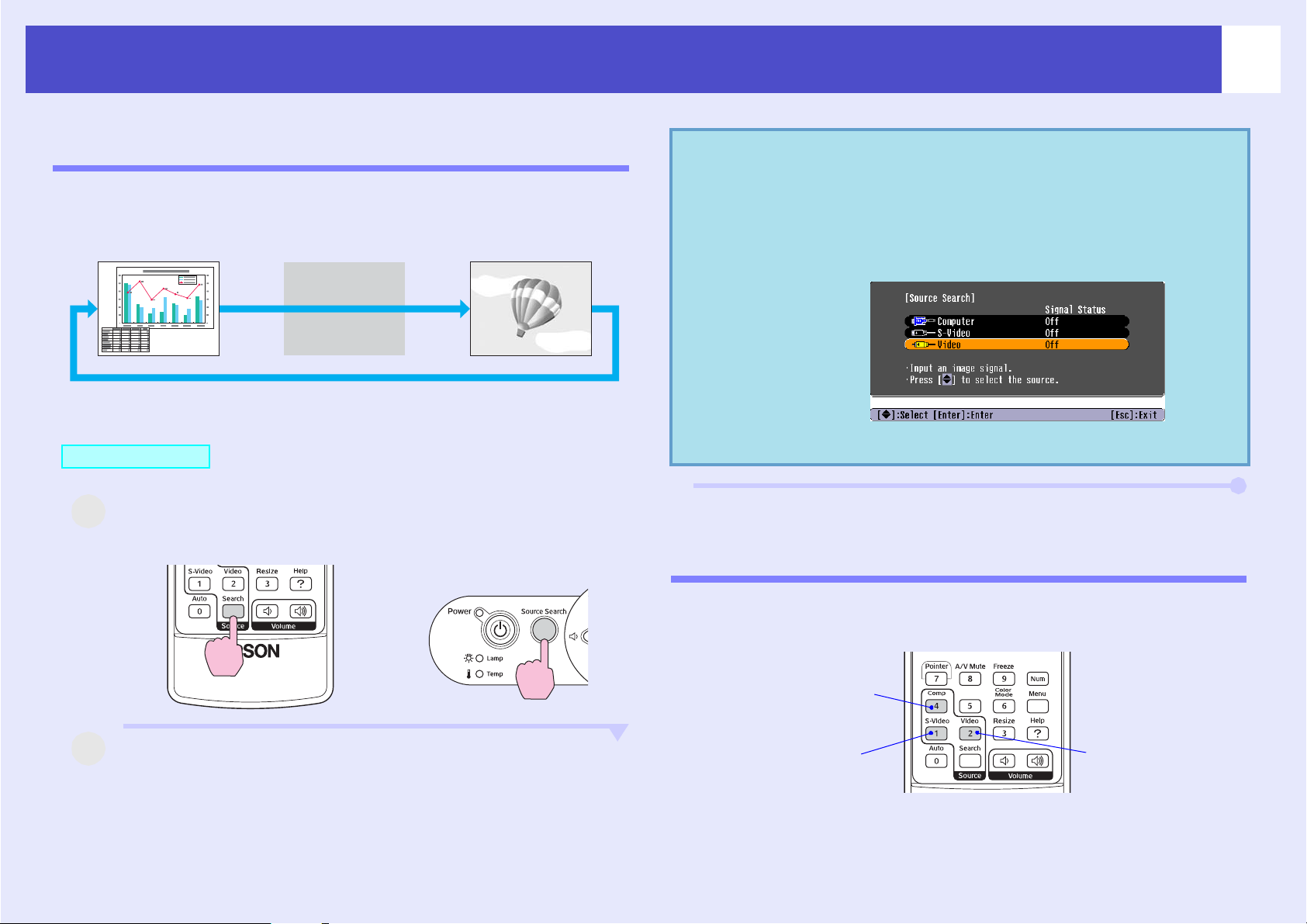
Het geprojecteerde beeld wijzigen (Source Search)
Automatisch binnenkomende signalen detecteren en het geprojecteerde beeld wijzigen (Source Search)
Het binnenkomende beeldsignaal van de aangesloten apparatuur wordt
automatisch gedetecteerd en geprojecteerd.
Computer S-Video Video
Overslaan
Bij gebruik van de EMP-X3
PROCEDURE
Q Tip:
•Als een videoapparaat is aangesloten, start u de
weergave.
•Het volgende scherm wordt weergegeven als alleen het
beeldsignaal dat nu wordt geprojecteerd binnenkomt of
als er geen beeldsignaal binnenkomt. Via dit scherm
kunt u de invoerbron selecteren.
Bij gebruik van de EMP-X3
18
1
A
2
A
Voer de functie Source Search (Bron zoeken) uit.
Via de afstandsbediening Via het bedieningspaneel
Het gezochte scherm wordt weergegeven en
vervolgens wordt het beeld geprojecteerd.
Als twee of meer apparaten zijn aangesloten, drukt u op de
knop [Source Search] tot het gewenste beeld wordt
geprojecteerd.
De bron rechtstreeks wijzigen via de afstandsbediening
U kunt de invoerbron rechtstreeks wijzigen via de afstandsbediening.
Afstandsbediening
Schakelt over naar het
beeld van de
computerpoort.
Schakelt over naar het
beeld van de S-Videopoort.
Schakelt over naar het
beeld van de
videopoort.
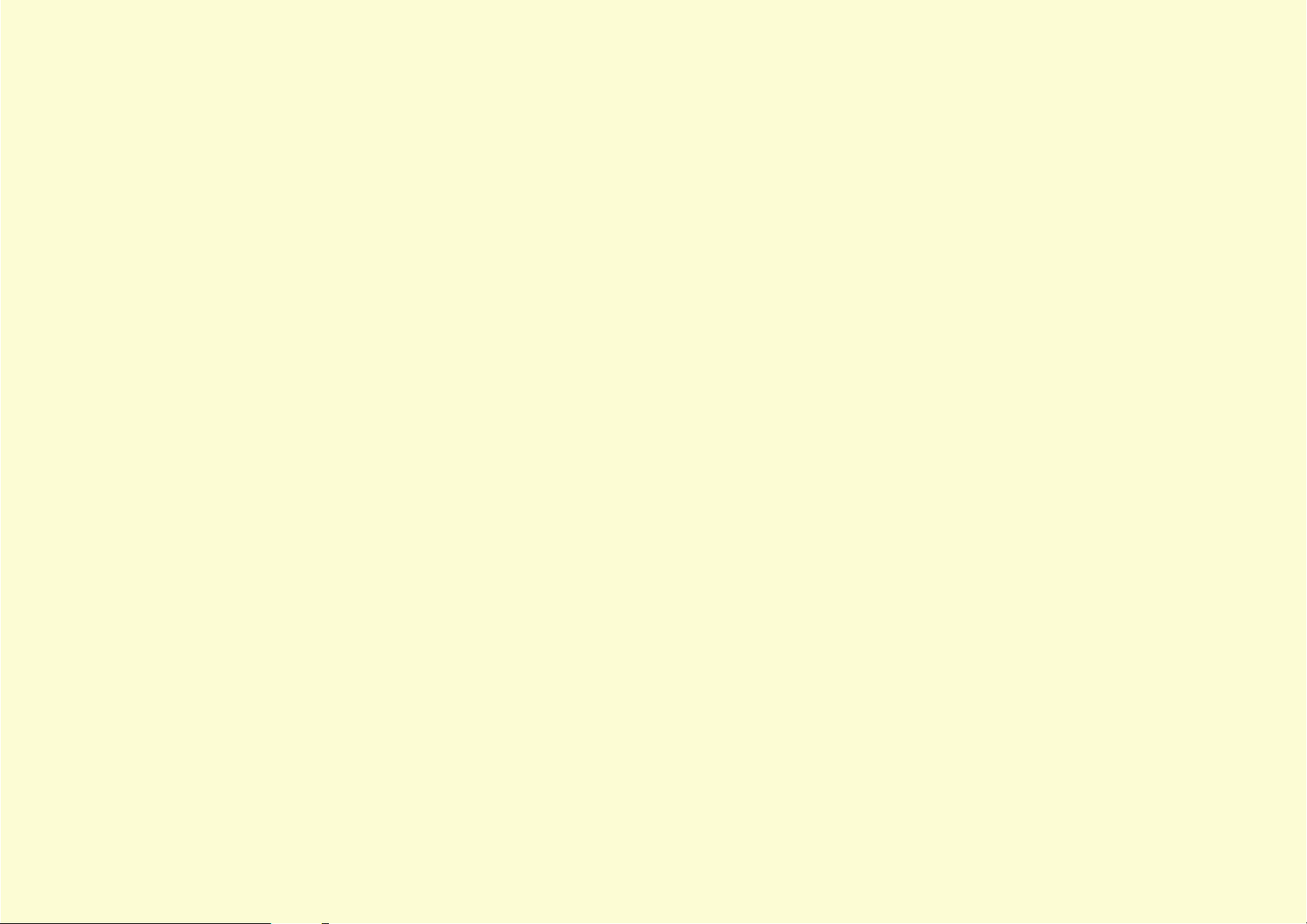
Handige functies
In dit hoofdstuk worden handige functies voor het geven van presentaties en dergelijke en de beveiligingsfuncties toegelicht.
Functies voor het verbeteren van
de projectie ......................................................... 20
• Beeld en geluid pauzeren (A/V Mute) ..............................20
• Het beeld stilzetten (Freeze) ..............................................20
• De hoogte-breedteverhouding wijzigen (Resize) .............21
• De aanwijzer weergeven (Pointer) ....................................21
• Een deel van het beeld vergroten (E-Zoom) ....................22
• De muisaanwijzer bedienen met de
afstandsbediening (draadloze muis) .................................23
Beveiligingsfuncties ..........................................26
• Diefstal voorkomen (Password Protect
(wachtwoordbeveiliging)) .................................................. 26
•Als wachtwoordbeveiliging is ingeschakeld .............................26
•Wachtwoordbeveiliging instellen ..............................................27
• Knopvergrendelingsfunctie ............................................... 29
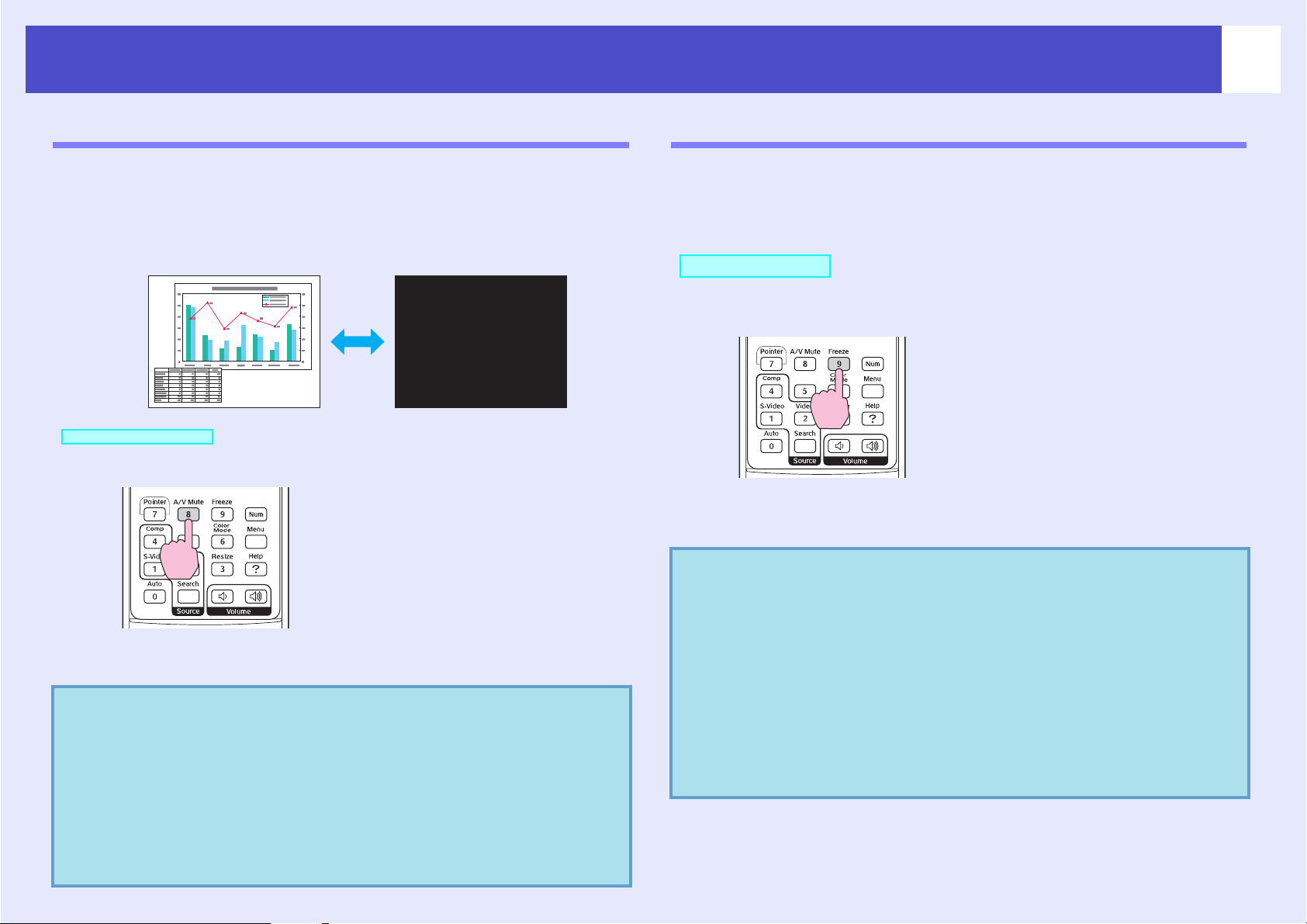
Functies voor het verbeteren van de projectie
20
Beeld en geluid pauzeren (A/V Mute)
U kunt deze functie gebruiken als u de projectie een ogenblik wilt
stilzetten en de aandacht van het publiek wilt vestigen op datgene wat u
zegt. U kunt deze functie ook gebruiken als u een computerpresentatie
geeft en geen ongewenste informatie wilt weergeven, zoals het selecteren
van bestanden.
PROCEDURE
Afstandsbediening
U kunt deze functie in- of uitschakelen door [A/V Mute] (A/V dempen) te
drukken op de knop/
Q Tip:
•Als u deze functie gebruikt terwijl bewegende beelden
worden geprojecteerd, worden de beelden en het geluid
gewoon verder afgespeeld door het bronapparaat en
kunt u niet terugkeren naar het punt waar de functie A/
V Mute (A/V dempen) werd geactiveerd.
•Via de optie "Extended" -"Display" - "A/V Mute" in
het configuratiemenu kunt u het scherm tijdens deze
functie instellen op zwart, blauw of een logo.
Het beeld stilzetten (Freeze)
Het bronbeeld wordt geprojecteerd terwijl het scherm wordt stilgezet.
U kunt in dit geval bewerkingen uitvoeren, zoals van bestand wisselen,
zonder nieuwe beelden te projecteren.
PROCEDURE
Afstandsbediening
U kunt deze functie in- of uitschakelen door te drukken op de knop
[Freeze] (Stilzetten).
Q Tip:
•Het geluid wordt niet stilgezet.
•Hoewel het beeld op het scherm wordt stilgezet, gaat de
bron verder met projecteren, zodat u de projectie niet
kunt hervatten vanaf het punt waarop deze werd
stilgezet.
•Als u op de knop [Freeze] drukt, worden het
configuratiemenu en eventuele helpberichten eveneens
gesloten.
•Deze functie werkt ook terwijl de functie E-Zoom wordt
gebruikt.
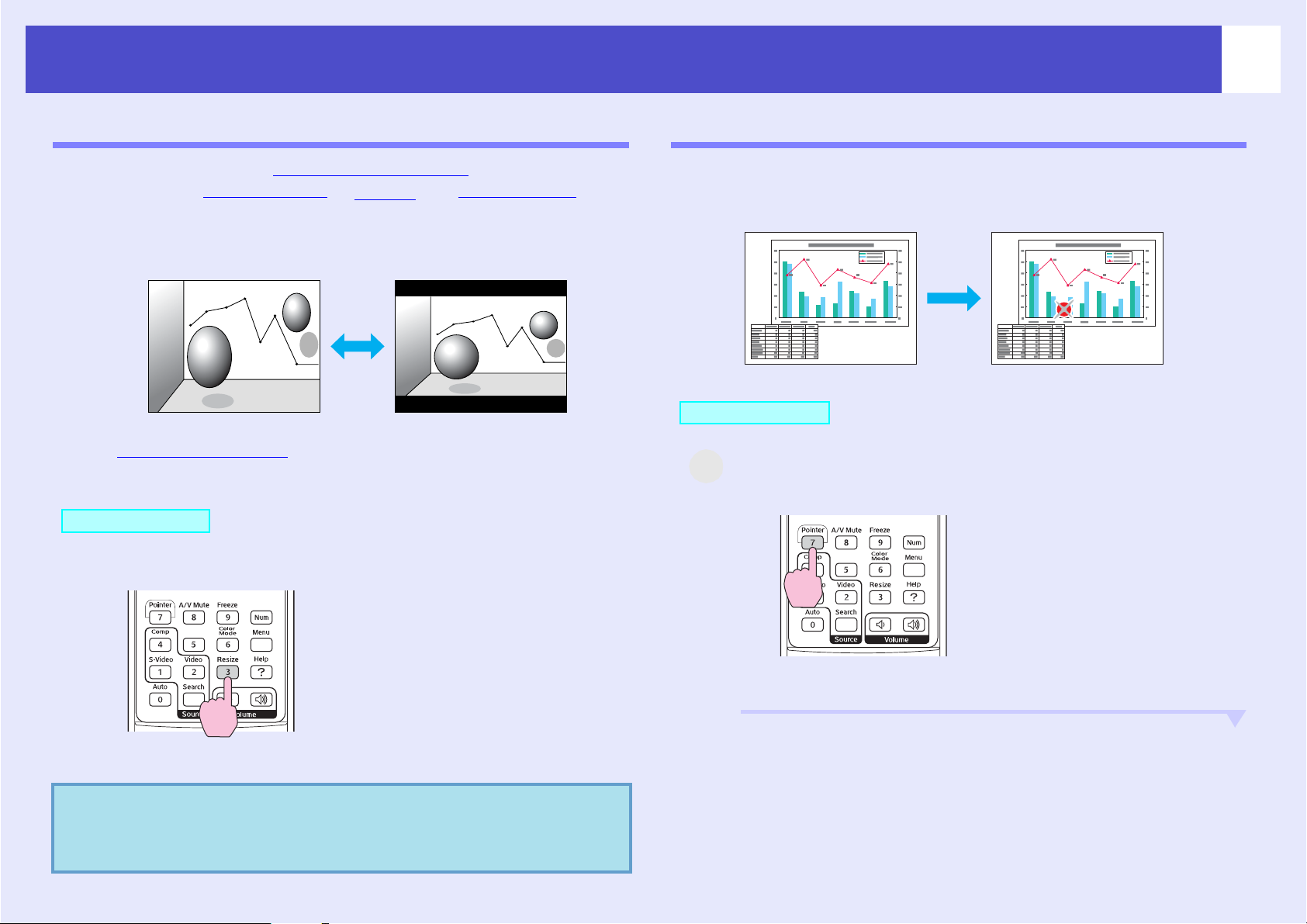
Functies voor het verbeteren van de projectie
21
De hoogte-breedteverhouding wijzigen (Resize)
Deze functie verandert de hoogte-breedteverhoudingg van beelden van 4:3
in 16:9 wanneer componentvideo
beelden worden geprojecteerd.
Beelden die zijn opgenomen als digitale video of op dvd kunnen worden
weergegeven in het breedbeeldformaat 16:9.
Wanneer beelden in de
Gecomprimeerde modusg worden
geprojecteerd op 4:3
PROCEDURE
Afstandsbediening
g-, S-Videog- of composietvideog-
Wanneer beelden in de
gecomprimeerde modus worden
geprojecteerd op 16:9
De aanwijzer weergeven (Pointer)
Met deze functie kunt u een aanwijzer op het geprojecteerde beeld
verplaatsen, zodat u de aandacht kunt vestigen op het gedeelte waarover u
spreekt.
PROCEDURE
1
A
Geef de aanwijzer weer.
Afstandsbediening
Telkens wanneer u op deze knop drukt, verandert het beeld.
Q Tip:
U kunt deze instelling ook wijzigen via de opdracht
"Resize (Formaat wijzigen)" in het menu "Signal
(Signaal)".
Telkens wanneer u op deze knop drukt, verschijnt of verdwijnt
de aanwijzer.
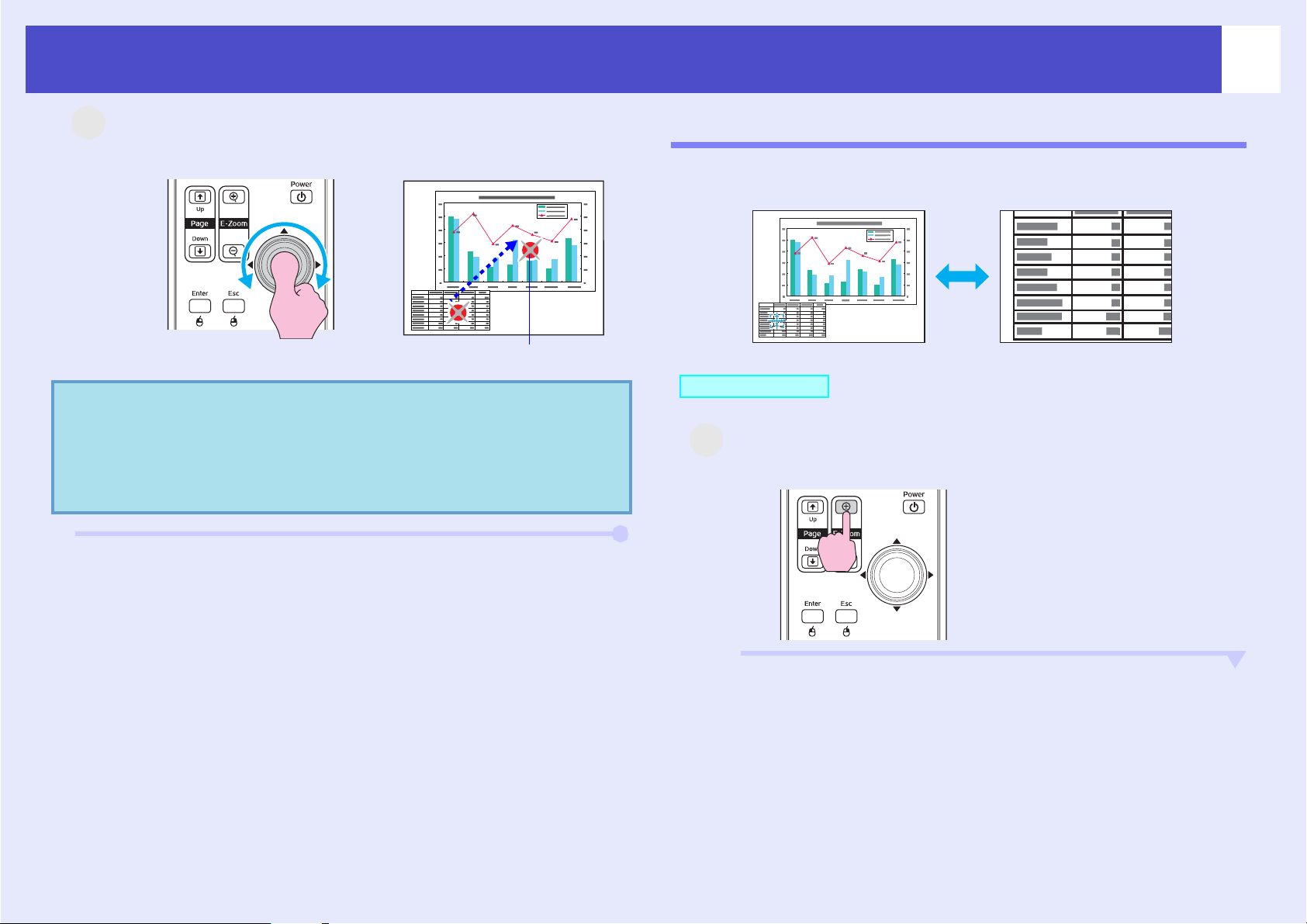
Functies voor het verbeteren van de projectie
A
2
A
Verplaats de aanwijzer.
22
Een deel van het beeld vergroten (E-Zoom)
Q Tip:
Afstandsbediening
Aanwijzer
Met de opdracht "Pointer Shape (Aanwijzervorm)" in
het menu "Settings (Instellingen)" kunt u de vorm van
de aanwijzer veranderen in een van de drie beschikbare
vormen.
s pagina 37
Deze functie is handig wanneer u details in het beeld wilt weergeven, zoals
een grafiek of een deel van een tabel.
PROCEDURE
1
Start E -Zoom.
Afstandsbediening

Functies voor het verbeteren van de projectie
2
A
Verplaats het kruis naar het gedeelte van het beeld
dat u wilt vergroten of verkleinen.
Afstandsbediening
23
De muisaanwijzer bedienen met de afstandsbediening (draadloze muis)
Als de USB-aansluiting van een computer met een in de winkel
verkrijgbare USB-A-B-kabel* is verbonden met de USB-aansluiting op de
achterzijde van de projector, kunt u de afstandsbediening van de projector
als draadloze muis gebruiken om zo de muisaanwijzer van de computer te
bedienen.
*USB-kabel wordt meegeleverd met de EMP-82/62.
3
A
Q Tip:
Kruis
Vergroten.
Afstandsbediening
U kunt het vergrote beeld verkleinen door op de knop [-] te
drukken.
U annuleert de functie E-Zoom door te drukken op de
knop [Esc].
•De vergrotingsfactor wordt op het scherm weergegeven.
•U kunt het beeld verschuiven met de knop [ ].
•U kunt het geselecteerde deel 1 tot 4 maal vergroten in
25 stappen.
Computer
Windows 98/2000/Me/XP Home Edition/XP Professional
Macintosh (OS 8.6–9.2/10.0–10.4)
Naar USB-poort
Naar USB-poort
USB-kabel

Functies voor het verbeteren van de projectie
Q Tip:
•De USB-kabel kan alleen worden aangesloten op een
computer met een standaard-USB-interface. Als u een
computer met Windows gebruikt, moet de computer een
volledige versie van Windows 98/2000/Me/XP Home
Edition/XP Professional bevatten. Als de computer een
versie van Windows 98/2000/Me/XP Home Edition/XP
Professional bevat die een upgrade is van een eerdere
versie van Windows, kan een correcte werking niet
worden gegarandeerd.
•De muisfunctie kan mogelijk niet worden gebruikt in
sommige versies van Windows en Macintosh.
•Mogelijk moet u bepaalde computerinstellingen
wijzigen om de muisfunctie te kunnen gebruiken.
Raadpleeg de documentatie van de computer voor meer
informatie.
24
Nadat u de aansluiting tot stand hebt gebracht, kunt u de muisaanwijzer als
volgt bedienen.
De muisaanwijzer
Muisklikken
verplaatsen
Slepen en neerzetten
Klikken met de
linkermuisknop
Dubbelklikken: druk tweemaal snel
achter elkaar.
Dit is handig als u de vorige of
Klikken met de
rechtermuisknop
volgende dia in een
PowerPoint-presentatie wilt
weergeven.
1. Houd de knop [Enter] ingedrukt
en duw op de knop [ ].
2. Laat de knop [Enter] los om het
item op de gewenste locatie
neer te zetten.
Naar vorige dia
Naar volgende dia

Functies voor het verbeteren van de projectie
25
Q Tip:
•Als de muisknoppen op de computer zo zijn ingesteld
dat ze zijn omgewisseld, wordt de werking van de
knoppen op de afstandsbediening ook omgewisseld.
•De draadloze muisfunctie kan niet worden gebruikt
terwijl de volgende functies worden uitgevoerd:
· Terwijl een configuratiemenu wordt weergegeven
· Terwijl een helpmenu wordt weergegeven
· Terwijl de functie E-Zoom wordt gebruikt
· Terwijl een gebruikerslogo wordt vastgelegd
· Terwijl de aanwijzerfunctie wordt gebruikt
· Terwijl het geluidsvolume wordt aangepast

Beveiligingsfuncties
26
Diefstal voorkomen (Password Protect (wachtwoordbeveiliging))
Als de functie Password Protect (Wachtwoordbeveiliging) is geactiveerd,
kunnen personen die het wachtwoord niet weten de projector niet
gebruiken om beelden te projecteren indien de projector is uitgeschakeld
nadat het wachtwoord voor het laatst correct is ingevoerd. Bovendien kan
het gebruikerslogo dat op de schermachtergrond wordt weergegeven niet
worden gewijzigd. Dit is een effectieve antidiefstalmethode. Wanneer u de
projector koopt, is de wachtwoordbeveiliging niet ingeschakeld.
Als wachtwoordbeveiliging is ingeschakeld
Als "Power On Protect (Inschakelbeveiliging)" is ingeschakeld
(On (Aan))
Wanneer de projector voor het eerst wordt ingeschakeld nadat de stekker
van de voedingskabel in een stopcontact is gestoken of als Direct Power
On (Direct inschakelen) wordt gebruikt, wordt het volgende
wachtwoordscherm weergegeven.
Afstandsbediening
Ingedrukt
houden
Numerieke toetsen
Druk op de toetsen op het numerieke toetsenblok terwijl u de knop [Num]
ingedrukt houdt om het wachtwoord in te voeren. Als het wachtwoord
correct is ingevoerd, start de projectie.
Als u de voedingskabel in het stopcontact laat zitten en de projector
inschakelt terwijl deze stand-by staat, begint de projectie zonder dat een
wachtwoord moet worden ingevoerd. Het wachtwoordscherm wordt alleen
weergegeven als de projector wordt aangezet nadat de voedingskabel uit
het stopcontact is verwijderd en vervolgens weer in het stopcontact wordt
gestoken. Als Direct Power On (Direct inschakelen) is ingesteld op "On"
(Aan) en u een stroomonderbreker of een vergelijkbare methode gebruikt
om de stroomtoevoer centraal te regelen, wordt het wachtwoordscherm
weergegeven wanneer de projector voor het eerst wordt ingeschakeld nadat
de stroomtoevoer is hersteld.
Q Tip:
•Als driemaal achter elkaar een onjuist wachtwoord wordt
ingevoerd, wordt het bericht "The projector’s operation will
be locked. (De projector wordt vergrendeld.)" gedurende
circa vijf minuten weergegeven en wordt de projector
vervolgens stand-by gezet. Als dit gebeurt, haalt u de
strekker uit het stopcontact, steekt u de stekker weer in het
stopcontact en zet u de projector weer aan. Er wordt een
scherm weergegeven waarin u het wachtwoord moet
invoeren. Voer nu het juiste wachtwoord in.
Als u het wachtwoord vergeet, noteer dan de aanvraagcode
"Request Code: xxxxx" die wordt weergegeven in het
wachtwoordscherm en neem contact op met het
dichtstbijzijnde adres in de paragraaf met internationale
garantievoorwaarden in het boekje met
veiligheidsinstructies en wereldwijde garantiebepalingen
(Safety Instructions/World-Wide Warranty Terms).
•Als u de bovenstaande procedure herhaalt en dertigmaal
het onjuiste wachtwoord invoert, wordt het volgende bericht
weergegeven en accepteert de projector geen
wachtwoorden meer.
The projector’s operation will be locked. (De projector
wordt vergrendeld.) Neem contact op met uw leverancier of
zoek het dichtstbijzijnde adres in de paragraaf met
internationale garantievoorwaarden in het boekje met
veiligheidsinstructies en wereldwijde garantiebepalingen
(Safety Instructions/World Wide Warranty Terms).

Beveiligingsfuncties
27
Als "Password Timer" (Wachtwoordtimer) is ingesteld op "On"
(Aan) en "Timer" wordt gebruikt
Het wachtwoordscherm wordt niet weergegeven als de projector blijft
ingeschakeld tot de ingestelde tijd is verstreken. Wanneer de ingestelde
tijd is verstreken, wordt het wachtwoordscherm wel weergegeven
wanneer de projector wordt aangezet. De hier bedoelde tijd is de totale
tijdsduur gedurende welke de lamp van de projector brandt vanaf het
moment waarop het projectormenu wordt gesloten.
Als "Password Timer" (Wachtwoordtimer) is ingesteld op "Off" (Uit),
wordt het wachtwoordscherm altijd weergegeven wanneer de stekker uit
het stopcontact wordt gehaald en weer in het stopcontact wordt
gestoken. Als de projector stroom krijgt terwijl deze op stand-by staat,
wordt het wachtwoordscherm niet weergegeven.
Als "User’s Logo Protect (Beveiliging gebruikerslogo)" is
ingeschakeld (On (Aan))
Als wordt geprobeerd een van de onderstaande bewerkingen met het
gebruikerslogo uit te voeren, wordt er een bericht weergegeven en kan de
instelling niet worden gewijzigd. Als u de instelling wilt wijzigen, stelt u
"User’s Logo Protect (Beveiliging gebruikerslogo)" eerst in op "Off
(Uit)". s pagina 28
•Een gebruikerslogo vastleggen
•De optie "Extended (Uitgebreid)" - "Display (Weergave)" - "Display
Background (Schermachtergrond)" of "Extended" (Uitgebreid) "Display" (Weergave) - "A/V Mute" (A/V dempen) wijzigen van
"Logo" in "Black (Zwart)" of "Blue (Blauw)" of van "Black (Zwart)" of
"Blue (Blauw)" in "Logo".
•De optie "Extended (Uitgebreid)" - "Display (Weergave)" - "Startup
Screen (Opstartscherm)" ("On (Aan)" of "Off (Uit)") wijzigen.
Wachtwoordbeveiliging instellen
Voer de volgende stappen uit om wachtwoordbeveiliging in te stellen.
PROCEDURE
Houd de knop [Freeze] gedurende circa 5 seconden
1
A
ingedrukt.
Het menu "Password Protect (Wachtwoordbeveiliging)" wordt
weergegeven.
Afstandsbediening
Q Tip:
2
A
• Als wachtwoordbeveiliging al is ingeschakeld, wordt het
scherm "Password (Wachtwoord)" weergegeven.
Als het correcte wachtwoord wordt ingevoerd, wordt het
menu "Password Protect (Wachtwoordbeveiliging)"
weergegeven. s "Als wachtwoordbeveiliging is
ingeschakeld" pagina 26
• Als Password Protect (wachtwoordbeveiliging) is ingesteld
op "On (Aan)", bevestigt u de meegeleverde
wachtwoordbeveiligingssticker als diefstalpreventie op de
gewenste positie op de projector.
Schakel "Power On Protect (Inschakelbeveiliging)" in.
(1) Selecteer "Power On Protect (Inschakelbeveiliging)" en
druk op de knop [Enter].
(2) Selecteer "On (Aan)" en druk op de knop [Enter].
(3) Druk op de knop [Esc].

Beveiligingsfuncties
28
3
A
4
A
Schakel "Password Timer" (Wachtwoordtimer) in.
Als u deze instelling niet gebruikt, gaat u verder met stap 4.
(1) Selecteer "Password Timer" (Wachtwoordtimer) en druk
op de knop [Enter].
(2) Selecteer "On" (Aan) en druk op de knop [Enter].
(3) Druk op de knop [Esc].
(4) Selecteer "Timer" en druk op de knop [Enter].
(5) Houd de knop [Num] ingedrukt, voer de gewenste tijd
tussen 1 en 9999 uur in met behulp van de toetsen op het
numerieke toetsenblok en druk op de knop [Enter].
Als u een fout maakt terwijl u de tijd invoert, drukt
u op de knop [Esc] en voert u de tijd opnieuw in.
Nadat u klaar bent in het menu "Password Protect", wordt
de teller voor de verstreken tijd gestart.
Schakel "User’s Logo Protect" (Beveiliging
gebruikerslogo) in.
(1) Selecteer "User's Logo Protect" (Beveiliging
gebruikerslogo) en druk op de knop [Enter].
(2) Selecteer "On" (Aan) en druk op de knop [Enter].
(3) Druk op de knop [Esc].
5
A
Voer het wachtwoord in.
(1) Stel een wachtwoord in door "Password" (Wachtwoord)
te selecteren en op de knop [Enter] te drukken.
(2) Het bericht "Change the password?" (Wachtwoord
wijzigen?) wordt weergegeven. Selecteer "Yes" (Ja)
en druk op [Enter]. De standaardinstelling voor het
wachtwoord is "0000", maar u dient dit te wijzigen in het
gewenste wachtwoord. Als u "No" (Nee) selecteert, wordt
het scherm uit stap 1 opnieuw weergegeven.
(3) Druk op de toetsen op het numerieke toetsenblok terwijl u
de knop [Num] ingedrukt houdt om een getal van 4 cijfers
in te voeren. Het ingevoerde getal wordt weergegeven als
"* * * *". Nadat u vier cijfers hebt ingevoerd, wordt het
bevestigingsscherm weergegeven.
(4) Voer het wachtwoord opnieuw in.
Het bericht "The new password is stored." (Het nieuwe
wachtwoord is opgeslagen) wordt weergegeven. Als
u een onjuist wachtwoord invoert, wordt een bericht
weergegeven waarin u wordt gevraagd het wachtwoord
opnieuw in te voeren.

Beveiligingsfuncties
A
Knopvergrendelingsfunctie
Deze functie vergrendelt de knoppen op het bedieningspaneel van de
projector.
Deze functie is handig wanneer u een automatische presentatie geeft, zodat
alleen de presentatie wordt uitgevoerd en alle andere knoppen worden
uitgeschakeld, of bijvoorbeeld op een school, aangezien slechts een
beperkt aantal knoppen kan worden gebruikt.
29
PROCEDURE
1
Selecteer "Settings" (Instellingen) - "Operation Lock"
(Knopvergrendeling) in het configuratiemenu.
Voor meer informatie raadpleegt u
gebruiken
Onder in het scherm wordt aangegeven welke knoppen u kunt
gebruiken en welke bewerkingen ze uitvoeren.
Via de afstandsbediening
". s pagina 32
"Het configuratiemenu
Via het bedieningspaneel
2
A
Stel de optie in op "On" (Aan).
Als de optie is ingesteld op "On" (Aan), kan geen enkele knop
op het bedieningspaneel worden gebruikt, behalve de aan-/
uitknop.
Via het bedieningspaneelVia de afstandsbediening

Beveiligingsfuncties
3
A
Selecteer "Yes" (Ja) wanneer het bevestigingsbericht
wordt weergegeven.
De knoppen op het bedieningspaneel worden vergrendeld in
overeenstemming met de geselecteerde instelling.
30
Q Tip:
U kunt de vergrendeling van het bedieningspaneel op
twee manieren opheffen.
•Wijzig de optie "Settings" (Instellingen) - "Operation
Lock" (Knopvergrendeling) in het configuratiemenu
met de afstandsbediening in "Off" (Uit).
•Houd de knop [Enter] op de projector gedurende circa
7 seconden ingedrukt waarna een bericht wordt
weergegeven en de vergrendeling wordt opgeheven.

Configuratiemenu
In dit hoofdstuk wordt uitgelegd hoe u het configuratiemenu en de functies ervan gebruikt.
Het configuratiemenu gebruiken ...................... 32
Lijst met functies ............................................... 33
• "Het menu "Image (Beeld)" .............................................33
• "Het menu "Signal (Signaal)" ..........................................35
• "Het menu "Settings (Instellingen)" ................................37
• "Het menu "Extended (Uitgebreid)" ...............................38
• "Het menu "Info" ..............................................................40
• "Het menu "Reset (Standaardwaarden)" .......................41

Het configuratiemenu gebruiken
32
1
A
Selecteer een optie in
het hoofdmenu
Hoofdmenu
aanwijzingen
2
A
Selecteer een optie in
het submenu
Submenu (Settings)
3
A
Wijzig de
geselecteerde optie
Gebruikte knoppen
Via het bedieningspaneel
Via de afstandsbediening
Selecteer de instelling die u wilt wijzigen.

Lijst met functies
"Het menu "Image (Beeld)"
Welke opties u kunt instellen hangt af van de invoerbron die momenteel wordt geprojecteerd. De instellingen worden voor elke bron afzonderlijk opgeslagen.
Computer/RGB-video Componentvideog/ Composietvideog/ S-Videog
Schermafbeelding van de EMP-X3 Schermafbeelding van de EMP-X3
Submenu Functi e
Color Mode
(Kleurmodus)
Brightness
(Helderheid)
Contrastg Hiermee past u het verschil tussen licht en donker in het beeld aan.
Color Saturation
(Kleurverzadiging)
Tint (Aanpassing is alleen mogelijk als componentvideo- of NTSC-signalen binnenkomen.) Hiermee past u de tint van het beeld aan.
Sharpness (Scherpte) Hiermee past u de scherpte van het beeld aan.
Kleurtemperatuurg
(alleen EMP-X3)
Hiermee selecteert u de kwaliteit van het beeld in overeenstemming met de omgeving. s pagina 15
Hiermee past u de helderheid van het beeld aan.
Hiermee past u de kleurverzadiging van het beeld aan.
U kunt de algemene tint van het beeld aanpassen. Als u "High" (Hoog) selecteert, wordt het beeld blauwer, terwijl het beeld roder wordt
als u "Low" (Laag) selecteert.
(U kunt deze optie niet selecteren als "sRGBg " is geselecteerd als instelling voor "Color Mode (Kleurmodus)" in het menu
"Image (Beeld)".)
33

Lijst met functies
Submenu Functi e
Color Adjustment
(Kleuraanpassing)
Reset
(Standaardwaarden)
Hiermee past u de intensiteit van de rode, groene en blauwe kleur van het beeld aan.
Abs. Color Temp. (Abs. kleurtemp.) U kunt de algemene tint van het beeld aanpassen. U kunt de tint aanpassen in 10 stappen van 5000
K tot 10000 K (alleen EMP-82/62).
Red (Rood): Hiermee past u de verzadiging van de rode component aan.
Green (Groen): Hiermee past u de verzadiging van de groene component aan.
Blue (Blauw): Hiermee past u de verzadiging van de blauwe component aan.
(U kunt deze optie niet selecteren als "sRGB
g" is geselecteerd als instelling voor "Color Mode (Kleurmodus)" in het menu
"Image (Beeld)".)
Herstelt de standaardwaarden voor de opties in het menu "Image (Beeld)".
Als u de standaardinstellingen van alle menuopties wilt herstellen, raadpleegt u "Reset All" (Alle standaardwaarden). s pagina 41
34

Lijst met functies
"Het menu "Signal (Signaal)"
Welke opties u kunt instellen hangt af van de invoerbron die momenteel wordt geprojecteerd. De instellingen worden voor elke bron afzonderlijk opgeslagen.
Computer/RGB-video Componentvideog Composietvideog/ S-Videog
Schermafbeelding van de EMP-X3 Schermafbeelding van de EMP-X3
Submenu Functie
Auto Setup
(Automatische
configuratie)
Trackingg Hiermee past u computerbeelden aan wanneer verticale strepen in het beeld verschijnen. s pagina 13
Sync.
(Synchronisatie)g
Position (Positie) Hiermee verplaatst u het beeld verticaal en horizontaal.
Progressief (Aanpassing is alleen mogelijk als composietvideo- of S-Video-signalen binnenkomen.)
Computer Input
(Computerinvoer)
(alleen EMP-X3)
Hiermee bepaalt u of de functie die beelden automatisch optimaliseert wanneer de invoerbron wordt gewijzigd, wordt ingeschakeld ("On
(Aan)") of uitgeschakeld ("Off (Uit)"). s pagina 13
Hiermee past u computerbeelden aan als ze flikkeren, onscherp zijn of andere storingen bevatten. s pagina 14
Off (Uit): IP-conversie wordt uitgevoerd voor elk veld op het scherm. Deze optie is geschikt wanneer u beelden met veel beweging
weergeeft.
On (Aan): Interlacedg signalen (i) worden omgezet in progressiefg signalen (p). Deze optie is geschikt wanneer u stilstaande beelden
weergeeft.
Hiermee selecteert u het ingangssignaal in overeenstemming met de apparatuur die is aangesloten op de computerpoort.
Als de optie is ingesteld op "Auto (Automatisch)", wordt het ingangssignaal automatisch ingesteld in overeenstemming met de
aangesloten apparatuur.
Als de kleuren niet correct worden weergegeven wanneer u "Auto" selecteert, selecteert u handmatig het juiste ingangssignaal voor de
aangesloten apparatuur.
35

Lijst met functies
Submenu Functie
Computer1 Input
(Computer1-invoer)
(alleen EMP-82/62)
Computer2 Input
(Computer2-invoer)
(alleen EMP-82/62)
Video Signal
(Videosignaal)
Resize (Formaat
wijzigen)
Reset
(Standaardwaarden)
36
Hiermee selecteert u het ingangssignaal in overeenstemming met de apparatuur die is aangesloten op de Computer1-poort.
Als de optie is ingesteld op "Auto (Automatisch)", wordt het ingangssignaal automatisch ingesteld in overeenstemming met de
aangesloten apparatuur.
Als de kleuren niet correct worden weergegeven wanneer u "Auto" selecteert, selecteert u handmatig het juiste ingangssignaal voor de
aangesloten apparatuur.
Hiermee selecteert u het ingangssignaal in overeenstemming met de apparatuur die is aangesloten op de Computer2-poort.
Als de optie is ingesteld op "Auto (Automatisch)", wordt het ingangssignaal automatisch ingesteld in overeenstemming met de
aangesloten apparatuur.
Als de kleuren niet correct worden weergegeven wanneer u "Auto" selecteert, selecteert u handmatig het juiste ingangssignaal voor de
aangesloten apparatuur.
(Aanpassing is alleen mogelijk als composietvideo- of S-Video-signalen binnenkomen.)
Hiermee stelt u de indeling van het videosignaal in.
Met de optie "Auto" (Automatisch) worden beeldsignalen automatisch herkend. Als er storing optreedt in de geprojecteerde beelden of
als er geen beelden verschijnen wanneer u "Auto" selecteert, selecteert u handmatig het juiste signaal.
Hiermee stelt u de hoogte-breedteverhoudingg voor geprojecteerde beelden in. s pagina 21
Hiermee herstelt u de standaardwaarden van alle instellingen in het menu "Signal", behalve "Computer Input", "Computer1 Input" en
"Computer2 Input".
Als u de standaardinstellingen van alle menuopties wilt herstellen, raadpleegt u "Reset All" (Alle standaardwaarden). s pagina 41

Lijst met functies
"Het menu "Settings (Instellingen)"
Schermafbeelding van de EMP-X3 Schermafbeelding van de EMP-82/62
Submenu Functie
Keystone Hiermee corrigeert u verticale keystone-vervorming in het beeld.
Auto Keystone
(Automatische keystone)
(alleen EMP-82/62)
Operation Lock
(Knopvergrendeling)
Pointer Shape
(Aanwijzervorm)
Brightness Control
(Helderheidsaanpassing)
Volume Hiermee past u het volume aan. s pagina 17
Reset
(Standaardwaarden)
Hiermee stelt u de functie voor automatische detectie van de projectorhoek en automatische correctie van keystone in op "On" (Aan)
of "Off" (Uit) wanneer de projector verticaal schuin staat.
Deze functie is alleen beschikbaar als de opdracht "Projection" (Projectie) in het menu "Extended" (Uitgebreid) is ingesteld op
"Front" (Voor). Als een andere instelling dan "Front" is geselecteerd, is deze optie niet beschikbaar.
Als deze optie is ingesteld op "On (Aan)", worden alle knoppen op het bedieningspaneel van de projector, behalve de aan-/uitknop,
uitgeschakeld. s pagina 29
Hiermee kunt u de vorm van de aanwijzer selecteren. s pagina 21
Pointer 1 (Aanwijzer 1): Pointer 2 (Aanwijzer 2): Pointer 3 (Aanwijzer 3):
Hiermee kunt u de helderheid van de lamp instellen.
Selecteer "Low (Laag)" als het geprojecteerde beeld te helder is, bijvoorbeeld wanneer u beelden projecteert in een donkere ruimte
of op een klein scherm.
Als "Low (Laag)" is geselecteerd, wordt de helderheid van de beelden verlaagd, wordt er minder stroom verbruikt en minder geluid
voortgebracht tijdens de projectie en gaat de lamp langer mee. Ook het geluid van de ventilator neemt af. (Stroomverbruik: afname
van circa 35 W, gebruiksduur van lamp: circa 1,5 maal zo lang; geluid van ventilator: afname van circa 20%.)
Hiermee herstelt u de standaardwaarden voor de opties in het menu "Settings" (Instellingen).
Als u de standaardinstellingen van alle menuopties wilt herstellen, raadpleegt u "Reset All" (Alle standaardwaarden). s pagina 41
37

Lijst met functies
"Het menu "Extended (Uitgebreid)"
Schermafbeelding van de EMP-X3 Schermafbeelding van de EMP-82/62
Submenu Functie
Display (Weergave) Hier kunt u instellingen aanbrengen die betrekking hebben op de weergave van de projector.
Message (Bericht):
Hiermee bepaalt u of de naam van de invoerbron of de kleurmodus of een bericht wel ("On") of niet ("Off") op het scherm wordt
weergegeven als de invoerbron of de kleurmodus wordt gewijzigd of als er geen beeldsignalen binnenkomen.
Display Background (Schermachtergrond):
Hiermee stelt u de schermstatus in op "Black" (Zwart), "Blue" (Blauw) of "Logo" wanneer er geen beeldsignalen binnenkomen.
Startup Screen (Opstartscherm):
Het opstartscherm (het beeld dat wordt geprojecteerd wanneer u de projector aanzet) wordt wel (On) of niet (Off) weergegeven. Deze
instelling wordt toegepast wanneer u de projector uit- en weer inschakelt.
A/V Mute (A/V dempen):
U kunt de schermweergave voor de functie A/V Mute instellen op "Black" (Zwart), "Blue" (Blauw) of "Logo".
User’s Logo
(Gebruikerslogo)
Projection (Projectie) Hiermee stelt u de projectiepositie van de projector in. s pagina 57
Hiermee wijzigt u het gebruikerslogo dat wordt weergegeven als achtergrond en door de functie A/V Mute (A/V dempen). s pagina 65
"Front (Voor)" "Front/Ceiling (Voor/Plafond)" "Rear (Achter)" "Rear/Ceiling (Achter/Plafond)"
38
Wanneer u de knop [A/V Mute] gedurende circa 5 seconden ingedrukt houdt, kunt u de projectieconfiguratie als volgt wijzigen:
Front (Voor) Front Ceiling (Voor/plafond)
Rear (Achter) Rear Ceiling (Achter/plafond)

Lijst met functies
Submenu Functie
Operation (Gebruik) Direct Power On (Direct inschakelen):
Hiermee bepaalt u of de functie voor direct inschakelen is ingeschakeld ("On") of uitgeschakeld ("Off").
Wanneer u deze optie inschakelt en de stekker in het stopcontact laat zitten, kunnen zich plotselinge stroompieken voordoen wanneer
de stroomtoevoer wordt hersteld na een stroomuitval. Hierdoor kan de projector automatisch worden ingeschakeld.
Sleep Mode (Slaapstand):
Hiermee bepaalt u of de projector wel ("On") of niet ("Off") automatisch stopt wanneer er gedurende circa 30 minuten geen
handelingen plaatsvinden terwijl er geen beeldsignalen binnenkomen.
High Altitude Mode (Modus voor grote hoogte)
Zet deze optie op "On" (Aan) als de projector wordt gebruikt op een hoogte van meer dan 1500 meter.
Link 21L (alleen
EMP-X3)
Hiermee bepaalt u of het hulpprogramma EMP Link 21L wordt gebruikt.
Als u EMP Link 21L wilt inschakelen, zet u de projector uit en wacht u tot de afkoelingsperiode is verstreken.
39
Standby Mode
(Stand-by)
(alleen EMP-82/62)
Stel deze optie in op "Network On" (Netwerk aan) als u gebruik wilt maken van de netwerkfuncties voor controle en aansturing en de
monitor-uit-functie van de stand-by-stand.
Als u de instelling wijzigt, wordt de nieuwe instelling pas toegepast nadat de projector is uitgeschakeld.
•Wij leveren software* voor netwerkcontrole en -aansturing van projectors.
•Als deze optie is ingesteld op "Network On" (Netwerk aan), knippert het aan/uit-lampje oranje en brandt het oranje nadat u de stekker
uit het stopcontact hebt gehaald en weer in het stopcontact hebt gestoken.
COM Port
(COM-poort)
U kunt deze optie instellen op "RS-232C" of "USB", afhankelijk van de poort die wordt gebruikt voor communicatie met een computer.
Als u de instelling wijzigt, wordt de nieuwe instelling pas toegepast nadat de projector is uitgeschakeld.
(alleen EMP-82/62)
Language (Taal) Hiermee stelt u de taal voor berichten in.
Reset
(Standaardwaarden)
Hiermee herstelt u de standaardinstellingen voor "Display" (Weergave) en "Operation" (Gebruik) in het menu "Extended" (Uitgebreid)
(met uitzondering van "High Altitude Mode" (Modus voor grote hoogte)).
Als u de standaardinstellingen van alle menuopties wilt herstellen, raadpleegt u "Reset All" (Alle standaardwaarden). s pagina 41
* EMP Monitor: Hiermee kunt u meerdere projectoren in het netwerk controleren en gelijktijdig bedienen, zoals in- en uitschakelen en tussen invoerbronnen
schakelen.
Bezoek de volgende website voor uitgebreide en recente informatie over de software:
http://esupport.epson-europe.com/downloads

Lijst met functies
"Het menu "Info"
Hiermee kunt u de status van het geprojecteerde beeldsignaal en de
projector controleren. (Alleen bekijken)
Computer/RGB-video/Componentvideog Composietvideog/ S-Videog
Submenu Functie
Lamp Hours
(Lampuren)
Source (Bron) Hiermee geeft u de invoerbron weer die momenteel wordt geprojecteerd.
Input Signal
(Ingangssignaal)
Resolution
(Resolutie)
Video Signal
(Videosignaal)
Refresh Rate
(Vernieuwingsfrequentie)g
Sync.
(Synchronisatie)g
Info
Hiermee geeft u de cumulatieve gebruiksduur van de lamp weer.
Als de kritieke gebruiksduur wordt bereikt, worden de tekens geel weergegeven. De cumulatieve gebruiksduur van 0 tot 10 uur wordt
weergegeven als "0H". Vanaf "10H" wordt de duur weergegeven in eenheden van 1 uur.
Hiermee geeft u de instellingen voor het ingangssignaal weer.
(Deze optie is niet beschikbaar als de invoerbron composietvideo of S-Video is.)
Hiermee geeft u de invoerresolutie weer.
(Deze optie is niet beschikbaar als de invoerbron composietvideo of S-Video is.)
Hiermee geeft u de indeling van het videosignaal weer.
(Wordt niet weergegeven voor computer-, RGB-video- of componentvideobeelden.)
Hiermee geeft u de vernieuwingsfrequentie weer.
(Deze optie is niet beschikbaar als de invoerbron composietvideo of S-Video is.)
De informatie in dit menu kan nodig zijn voor serviceverzoeken aan uw leverancier of het dichtstbijzijnde adres in de paragraaf met
internationale garantievoorwaarden in het boekje met veiligheidsinstructies en wereldwijde garantiebepalingen (Safety Instructions/World
Wide Warranty Terms).
(Deze optie is niet beschikbaar als de invoerbron composietvideo of S-Video is.)
40

Lijst met functies
"Het menu "Reset (Standaardwaarden)"
Submenu Functie
Reset All (Alle
standaardwaarden)
Reset Lamp Hours
(Lampuren
terugzetten)
Hiermee herstelt u de standaardinstellingen van alle menuopties.
De standaardinstellingen voor "Computer Input (Computerinvoer)", "Computer1 Input" (Computer1-invoer), "Computer2 Input"
(Computer2-invoer), "User’s Logo (Gebruikerslogo)", "Lamp Hours (Lampuren)" en "Language (Taal)" worden niet hersteld.
Hiermee wist u de cumulatieve gebruiksduur van de lamp en stelt u deze in op "0H". Gebruik deze optie als u de lamp vervangt.
41

Problemen oplossen
In dit hoofdstuk wordt beschreven hoe u problemen opspoort en wat u moet doen als zich een probleem voordoet.
De helpfunctie gebruiken .................................. 43
Problemen oplossen .......................................... 45
• De lampjes interpreteren ...................................................45
•Aan-/uitlampje brandt rood ....................................................... 45
•Lampje voor projectielamp of temperatuur knippert oranje ..... 46
• Als de lampjes geen uitkomst bieden ................................48
•Problemen met betrekking tot het beeld ................................... 49
•Problemen bij het starten van de projectie ................................ 54
•Andere problemen .................................................................... 54

De helpfunctie gebruiken
43
Als zich een probleem voordoet met de projector, toont de helpfunctie
meldingen op het scherm die u helpen het probleem op te lossen. Hiervoor
wordt een reeks menu's met vragen en antwoorden weergegeven.
PROCEDURE
1
A
Geef het helpmenu weer.
Via het bedieningspaneelVia de afstandsbediening
2
A
3
A
Selecteer een menuoptie.
Via de afstandsbediening
Bevestig de selectie.
Via het bedieningspaneel
Via het bedieningspaneelVia de afstandsbediening

De helpfunctie gebruiken
4
A
A
Herhaal de bewerkingen uit de stappen 2 en 3 om
door het menu te navigeren naar meer gedetailleerde
items.
5
Druk op de knop [Help] om het helpmenu te sluiten.
44
Q Tip:
Als de helpfunctie geen oplossing voor het probleem
biedt, raadpleegt u "Problemen oplossen"
s pagina 45

Problemen oplossen
A
A
Als u een probleem ondervindt met de projector, controleert u eerst de lampjes op de projector en raadpleegt u "De lampjes interpreteren" hieronder.
Als de lampjes geen duidelijke aanwijzing over het probleem geven, raadpleegt u "Als de lampjes geen uitkomst bieden". s pagina 48
De lampjes interpreteren
De projector is voorzien van de volgende drie lampjes, die de status van de projector aangeven.
Geeft de status van de projector aan.
Oranje : Stand-by
De projectie start opnieuw wanneer op de aan-/uitknop wordt gedrukt.
U kunt de stekker uit het stopcontact halen wanneer het statuslampje deze kleur heeft.
Groen : Projector wordt opgewarmd
De opwarmtijd bedraagt ongeveer 30 seconden. Nadat de projector is opgewarmd, stopt het lampje met
knipperen.
Groen : Er worden beelden geprojecteerd
Geeft de status van de projectielamp aan.
Geeft de status van de interne temperatuur aan.
45
In de onderstaande tabellen wordt aangegeven wat de lampjes betekenen en hoe u de bijbehorende problemen kunt oplossen.
Indien geen enkel lampje brandt, controleert u of de voedingskabel goed is aangesloten en of de projector stroom krijgt.
Aan-/uitlampje brandt rood
Status Oorzaak Oplossing of status
an/uit
an/uit
Red (Rood)
Red (Rood)
Red (Rood)
Red (Rood)
Interne fout Stop het gebruik van de projector, haal de voedingskabel uit het stopcontact en neem contact op met uw
Fout met ventilator/
sensorfout
Abnormaal
leverancier of zoek het dichtstbijzijnde adres in de paragraaf met internationale garantievoorwaarden in het
boekje met veiligheidsinstructies en wereldwijde garantiebepalingen (Safety Instructions/World-Wide
Warranty Terms).
Stop het gebruik van de projector, haal de voedingskabel uit het stopcontact en neem contact op met uw
leverancier of zoek het dichtstbijzijnde adres in de paragraaf met internationale garantievoorwaarden in het
: aan : knippert uit
boekje met veiligheidsinstructies en wereldwijde garantiebepalingen (Safety Instructions/World-Wide
Red (Rood)
Warranty Terms).

Problemen oplossen
A
Status Oorzaak Oplossing of status
46
: aan : knippert uit
an/uit
an/uit
Red (Rood)
Red (Rood)
Red (Rood)
Red (Rood)
Fout met hoge
temperatuur
(oververhitting)
Lampprobleem
Lamptimer is defect
Lampafdekking staat open
De lamp gaat automatisch uit en de projectie wordt afgebroken. Wacht ongeveer 5 minuten. Na ongeveer 5
minuten wordt de projector stand-by gezet, waarna u de onderstaande twee punten controleert. Nadat u dit
hebt gecontroleerd, drukt u op de aan-/uitknop om de projector weer aan te zetten.
•Controleer of het luchtfilter en de luchtuitlaat schoon zijn en of de projector niet tegen een muur staat.
•Als de luchtfilters verstopt zijn geraakt, reinigt of vervangt u ze. s pagina 58, 64
Als het probleem hiermee niet wordt verholpen en de projector nog steeds oververhit raakt, of de lampjes een
probleem blijven aangeven wanneer u de projector inschakelt, stopt u het gebruik van de projector, haalt u de
voedingskabel uit het stopcontact en neemt u contact op met uw leverancier of zoekt u het dichtstbijzijnde adres
in de paragraaf met internationale garantievoorwaarden in het boekje
garantievoorwaarden
.
Veiligheidsvoorschriften/Globale
Controleer of de lamp niet kapot is en of het luchtfilter en de luchtinlaat schoon zijn.
•Verwijder de lamp en controleer of hij kapot is. spagina 60
•Reinig het luchtfilter en de luchtinlaat. spagina 58
•Als de lamp niet kapot is → Plaats de lamp terug en zet de projector aan.
Als de fout zich blijft voordoen → Vervang de lamp door een nieuwe en zet de projector aan.
Als de fout zich blijft voordoen → Stop het gebruik van de projector, haal de voedingskabel uit het
stopcontact en neem contact op met uw leverancier of zoek het
dichtstbijzijnde adres in de paragraaf met internationale
garantievoorwaarden in het boekje
garantievoorwaarden
.
Veiligheidsvoorschriften/Globale
•Als de lamp kapot is → Neem contact op met uw leverancier of zoek het dichtstbijzijnde adres in de
paragraaf met internationale garantievoorwaarden in het boekje
Veiligheidsvoorschriften/Globale garantievoorwaarden
.
(De projectie kan pas worden vervolgd wanneer de lamp is vervangen.)
Controleer of de lampafdekking en de lamp correct zijn geplaatst. s pagina 60
Als de lampafdekking of de lamp niet correct is geplaatst, gaat de lamp niet branden.
Als u de projector op een hoogte van meer dan 1.500 meter gebruikt, stel de optie "High Altitude
Mode" (Modus voor grote hoogte) dan in op "On" (Aan). s pagina 39

Problemen oplossen
A
47
Lampje voor projectielamp of temperatuur knippert oranje
Status Oorzaak Oplossing of status
an/uit
Red (Rood)
Waarschuwing voor hoge
temperatuur
(Dit is niet abnormaal, maar als de temperatuur opnieuw te hoog wordt, stopt de projectie
automatisch.)
•Controleer of de luchtfilters en de luchtuitlaat schoon zijn en of de projector niet tegen een
oppervlak, zoals een muur, staat.
•Als de luchtfilters verstopt zijn geraakt, reinigt of vervangt u ze. s pagina 58, 64
Vervang de lamp door een nieuwe. s pagina 60
Als u de lamp blijft gebruiken nadat de gebruiksduur is verstreken, neemt de kans dat de lamp
stukgaat toe. Vervang de lamp zo snel mogelijk door een nieuwe. De status van het aan-/uitlampje
Aan/uit
Oranje
Oranje
Melding over vervanging van
lamp
hangt af van de status van de projector.
Q Tip:
•Als de projector niet correct werkt, ook al geven alle lampjes een normale status aan, raadpleegt u "Als de lampjes geen uitkomst
bieden" op de volgende pagina.
•Als een lampje een status aangeeft die niet wordt besproken in de voorgaande tabellen, neemt u contact met op uw leverancier of zoekt
u het dichtstbijzijnde adres in de paragraaf met internationale garantievoorwaarden in het boekje met veiligheidsinstructies en
wereldwijde garantiebepalingen (Safety Instructions/World-Wide Warranty Terms).
Waarschuwing
: aan :knippert uit

Problemen oplossen
Als de lampjes geen uitkomst bieden
Raadpleeg de betreffende pagina’s indien zich één van de volgende problemen voordoet en de lampjes geen uitkomst bieden.
48
Problemen met betrekking tot het beeld
Geen beeld s pagina 49
De projector begint niet met projecteren, het projectiegebied is
helemaal zwart of blauw, enzovoort.
Projectie stopt automatisch s pagina 49
Het bericht "Not Supported. (Geen ondersteuning.)" wordt
weergegeven s pagina 50
Het bericht "No Signal. (Geen signaal.)" wordt weergegeven
s pagina 50
Wazige of onscherpe beelden s pagina 51
Storing of vervorming van het beeld s pagina 51
Problemen als storing, vervorming of zwart-witte blokken doen zich
voor in het beeld.
Het beeld is afgekapt (groot) of klein s pagina 52
Slechts een deel van het beeld wordt weergegeven.
Onjuiste beeldkleuren s pagina 53
Het hele beeld is paarsig of groenig, beelden zijn zwart-wit, kleuren
zijn dof en dergelijke.
(Computermonitors en LCD-schermen leveren verschillende
prestaties op het gebied van kleurenreproductie. De geprojecteerde
kleuren komen daarom mogelijk niet overeen met de kleuren op de
monitor. Dit is normaal.)
Problemen bij het starten van de projectie
De projector kan niet worden aangezet s pagina 54
Andere problemen
Geen of te zacht geluid s
pagina 54
De afstandsbediening werkt niet
s pagina 55
Donkere beelden s pagina 53
Er wordt niets weergegeven op de externe monitor
s pagina 54

Problemen oplossen
Problemen met betrekking tot het beeld
Geen beeld
Controleer het volgende Oplossing
Hebt u op de aan-/uitknop gedrukt? Druk op de aan-/uitknop om de projector aan te zetten.
Branden de lampjes niet? De voedingskabel is niet correct aangesloten of het stopcontact levert geen stroom. Sluit de
voedingskabel van de projector correct aan.
Controleer of het stopcontact werkt.
Is A/V Mute (A/V dempen) geactiveerd? Druk op de knop [A/V Mute] op de afstandsbediening om de dempingsfunctie uit te schakelen.
s pagina 20
49
Zijn de instellingen in het
configuratiemenu correct?
Is het geprojecteerde beeld helemaal
zwart?
Alleen bij projectie van
computerbeelden
Is de juiste indeling voor het beeldsignaal
ingesteld?
Alleen bij projectie vanaf een
videobron
Projectie stopt automatisch
Controleer het volgende Oplossing
Is "Sleep Mode (Slaapstand)" ingesteld
op "On (Aan)"?
Herstel de standaardwaarden van alle instellingen. "Reset (Standaardwaarden)" - "Reset All (Alle
standaardwaarden)" s pagina 41
Sommige binnengekomen beelden, zoals een schermbeveiliging, kunnen volledig zwart zijn.
Als een composietvideog- of S-Videog-bron op de projector is aangesloten, gebruikt u de menuopdracht
"Video Signal (Videosignaal)" om de signaalindeling te selecteren. "Signal (Signaal)" - "Video Signal
(Videosignaal)" s pagina 36
Als de menuopdracht "Sleep Mode (Slaapstand)" is ingesteld op "On (Aan)", wordt de lamp automatisch
uitgeschakeld als gedurende circa 30 minuten geen handelingen plaatsvinden terwijl er geen videosignaal
binnenkomt. Het aan-/uitlampje brandt dan oranje. Druk op de aan-/uitknop om de projector aan te
zetten. Als u niet wilt dat de slaapstand wordt gebruikt, wijzigt u de instelling "Sleep Mode (Slaapstand)"
in "Off (Uit)". "Extended (Uitgebreid)" - "Operation (Gebruik)" - "Sleep Mode (Slaapstand)"
s pagina 39

Problemen oplossen
Het bericht "Not Supported. (Geen ondersteuning.)" wordt weergegeven
Controleer het volgende Oplossing
50
Is de juiste indeling voor het beeldsignaal
ingesteld?
Als een composietvideog- of S-Videog-bron op de projector is aangesloten, gebruikt u de menuopdracht
"Video Signal (Videosignaal)" om de signaalindeling te selecteren. "Signal (Signaal)" - "Video Signal
(Videosignaal)" s pagina 36
Alleen bij projectie vanaf een
videobron
Komt de modus overeen met de
frequentie en resolutie van de
beeldsignalen?
Raadpleeg de documentatie van de computer voor informatie over het wijzigen van de resolutie en
frequentie van de beeldsignalen die de computer uitvoert.
"Lijst met ondersteunde monitors" s pagina 73
Alleen bij projectie van
computerbeelden
Het bericht "No Signal. (Geen signaal.)" wordt weergegeven
Controleer het volgende Oplossing
Zijn de kabels goed aangesloten? Controleer of alle kabels die nodig zijn voor projectie correct zijn aangesloten.
Is de juiste video-ingang geselecteerd? Druk op de knop [Computer], [S-Video] of [Video] op de afstandsbediening of druk op de knop
[Source Search] op de afstandsbediening of het bedieningspaneel van de projector om de bron te
wijzigen. s pagina 18
Is de computer of videobron
Zet de apparaten aan.
ingeschakeld?
Worden de beeldsignalen naar de
projector verzonden?
Alleen bij projectie van beelden
vanaf een laptop of computer met
ingebouwd LCD-scherm
Als de beeldsignalen alleen worden verzonden naar het LCD-scherm van de computer of de extra
monitor, moet u de uitvoer wijzigen in een externe bestemming en de eigen monitor van de computer.
Bij bepaalde computermodellen verschijnt het beeld niet meer op het LCD-scherm of de extra monitor
wanneer de beeldsignalen extern worden uitgevoerd.
s Documentatie bij de computer met een titel als "Externe uitvoer" of "Een externe monitor aansluiten"
Als het apparaat wordt aangesloten terwijl dit is ingeschakeld, is het mogelijk dat de [Fn]-functietoets
waarmee het videosignaal van de computer naar externe uitvoer wordt geschakeld, niet werkt. Zet de
projector en de computer uit en weer aan.

Problemen oplossen
Wazige of onscherpe beelden
Controleer het volgende Oplossing
Is de scherpstelling goed ingesteld? Draai aan de scherpstelring op de projector om de scherpstelling aan te passen.
Zit de lenskap nog op de projector? Verwijder de lenskap.
Staat de projector op de juiste afstand? De aanbevolen projectieafstand voor de EMP-62 ligt tussen de 86 en 1071 cm. Als u de EMP-82/X3
gebruikt, ligt de aanbevolen afstand tussen de 87 en 1080 cm.
Is de keystone-waarde te hoog? Verklein de projectiehoek om de keystone-correctie te verlagen.
Heeft zich condens op de lens gevormd? Wanneer de projector snel van een koude naar een warme ruimte wordt verplaatst of zich plotselinge
temperatuurwisselingen voordoen, kan condens neerslaan op het lensoppervlak. Hierdoor kan het beeld
wazig lijken. Zet de projector ongeveer een uur voor gebruik in de projectieruimte. In het geval van
condens zet u de projector uit en wacht u tot de condens is verdwenen.
Storing of vervorming van het beeld
Controleer het volgende Oplossing
51
Is de juiste indeling voor het beeldsignaal
ingesteld?
Als een composietvideog- of S-Videog-bron op de projector is aangesloten, gebruikt u de menuopdracht
"Video Signal (Videosignaal)" om de signaalindeling te selecteren. "Signal (Signaal)" - "Video Signal
(Videosignaal)" s pagina 36
Alleen bij projectie vanaf een
videobron
Zijn de kabels goed aangesloten? Controleer of alle kabels die nodig zijn voor projectie correct zijn aangesloten.
Gebruikt u een verlengsnoer? Als een verlengsnoer wordt gebruikt, kunnen de signalen vervormen door elektrische storing. Gebruik de
meegeleverde kabels en controleer of dit helpt.
Is de juiste resolutie geselecteerd? Stel de computer zodanig in dat de uitgevoerde signalen geschikt zijn voor de projector.
Alleen bij projectie van
"Lijst met ondersteunde monitors" s pagina 73 s Computerdocumentatie
computerbeelden
Zijn de instellingen voor "Sync.
(Synchronisatie)g" en "Trackingg"
correct?
Druk op de knop [Auto] op de afstandsbediening of de knop [Enter] op het bedieningspaneel van de
projector om een automatische aanpassing uit te voeren. Als de beelden na automatische aanpassing niet
correct zijn, kunt u ze aanpassen met de functies "Sync. (Synchronisatie)" en "Tracking".
s pagina 13, 14
Alleen voor computer- en RGBvideosignalen

Problemen oplossen
Beeld is afgekapt (groot) of klein
Controleer het volgende Oplossing
52
Is de "Hoogte-breedteverhoudingg" goed
Druk op de knop [Resize] op de afstandsbediening. s pagina 21
ingesteld?
Wordt het beeld nog steeds vergroot met
Druk op de knop [Esc] op de afstandsbediening om de functie E-Zoom te annuleren. s pagina 22
de functie E-Zoom?
Is de optie "Position (Positie)" goed
ingesteld?
Als analoge RGB-beelden van een computer of RGB-videobeelden worden geprojecteerd, drukt u op de
knop [Auto] op de afstandsbediening of op de knop [Enter] op het bedieningspaneel van de projector om
de instellingen automatisch aan te passen.
Als de beelden niet correct worden aangepast na de automatische configuratie, past u de instelling
handmatig aan met de menuopdracht "Position (Positie)".
Als andere signalen dan analoge RGB-beelden van een computer of RGB-videobeelden worden
ontvangen, past u de instelling handmatig aan met de menuopdracht "Position (Positie)". "Signal
(Signaal)" - "Position (Positie)" s pagina 35
Is de computer ingesteld op weergave op
twee schermen?
Als weergave op twee schermen is geactiveerd in het dialoogvenster Eigenschappen voor Beeldscherm
van de computer, projecteert de projector ongeveer de helft van het beeld op het computerscherm.
Schakel deze instelling uit als u het hele beeld op het computerscherm wilt weergeven. s Documentatie
Alleen bij projectie van
van het grafische stuurprogramma van de computer
computerbeelden
Is de juiste resolutie geselecteerd? Stel de computer zodanig in dat de uitgevoerde signalen geschikt zijn voor de projector.
"Lijst met ondersteunde monitors" s pagina 73 s Computerdocumentatie
Alleen bij projectie van
computerbeelden

Problemen oplossen
Verkeerde beeldkleuren
Controleer het volgende Oplossing
53
Komen de instellingen voor het
ingangssignaal overeen met de signalen
van het aangesloten apparaat?
Als een composietvideog- of S-Videog-bron op de projector is aangesloten, gebruikt u de menuopdracht
"Video Signal (Videosignaal)" om de indeling van het videosignaal te selecteren.
"Signal (Signaal)" - "Video Signal (Videosignaal)" s pagina 36
Is de helderheid goed ingesteld? Gebruik de menuopdracht "Brightness (Helderheid)" om de helderheid aan te passen. "Image (Beeld)" -
"Brightness (Helderheid)" s pagina 33
Zijn de kabels goed aangesloten? Controleer of alle kabels die nodig zijn voor projectie correct zijn aangesloten.
Is het contrastg goed ingesteld? Gebruik de menuopdracht "Contrast" om het contrast aan te passen. "Image (Beeld)" - "Contrast"
s pagina 33
Is de kleur goed ingesteld? Gebruik de menuopdracht "Color Adjustment (Kleuraanpassing)" om de kleur aan te passen. "Image
(Beeld)" - "Color Adjustment (Kleuraanpassing)" s pagina 34
Zijn kleurverzadiging en tint goed
ingesteld?
Gebruik de menuopdrachten "Color Saturation (Kleurverzadiging)" en "Tint" om de kleur en de tint aan
te passen. "Image (Beeld)" - "Color Saturation (Kleurverzadiging)", "Tint" s pagina 33
Alleen bij projectie vanaf een
videobron
Donkere beelden
Controleer het volgende Oplossing
Zijn de helderheid en de luminantie goed
ingesteld?
Gebruik de menuopdrachten "Brightness (Helderheid)" en "Brightness Control
(Helderheidsaanpassing)" om de helderheid en de luminantie aan te passen.
"Image (Beeld)" - "Brightness (Helderheid)" s pagina 33 "Settings (Instellingen)" - "Brightness
Control (Helderheidsaanpassing)" s pagina 37
Is het contrastg goed ingesteld? Gebruik de menuopdracht "Contrast" om het contrast aan te passen. "Image (Beeld)" - "Contrast"
s pagina 33
Moet de lamp worden vervangen? Wanneer de lamp toe is aan vervanging, wordt het beeld donkerder en neemt de kleurkwaliteit af.
Vervang in dat geval de lamp. s pagina 60

Problemen oplossen
Er wordt niets weergegeven op de externe monitor
Controleer het volgende Oplossing
54
Worden beelden van een andere poort
dan de computerpoort geprojecteerd?
Alleen beelden van de computerpoort kunnen op een externe monitor worden weergegeven. U kunt
beelden van videoapparatuur niet op een externe monitor weergeven. s pagina 67
(alleen EMP-X3)
Worden beelden van een andere poort
dan de Computer1-poort geprojecteerd?
Alleen beelden van de Computer1-poort kunnen op een externe monitor worden weergegeven. U kunt
beelden van videoapparatuur niet op een externe monitor weergeven. s pagina 67
(alleen EMP-82/62)
Problemen bij het starten van de projectie
Projector kan niet worden aangezet
Controleer het volgende Oplossing
Hebt u op de aan-/uitknop gedrukt? Druk op de aan-/uitknop om de projector aan te zetten.
Zijn alle lampjes uit? De voedingskabel is niet correct aangesloten of het stopcontact levert geen stroom. Sluit de voedingskabel
correct aan op de projector.
Controleer de stroomonderbreker om te zien of de projector stroom krijgt.
Gaan de lampjes aan en uit wanneer u
de voedingskabel aanraakt?
De stroomkabel bevat mogelijk een beschadigd contact of is defect. Sluit de voedingskabel opnieuw aan.
Als het probleem hiermee niet wordt verholpen, stopt u het gebruik van de projector, haalt u de
voedingskabel uit het stopcontact en neemt u contact op met uw leverancier of zoekt u het dichtstbijzijnde
adres in de paragraaf met internationale garantievoorwaarden in het boekje met veiligheidsinstructies en
wereldwijde garantiebepalingen (Safety Instructions/World-Wide Warranty Terms).
Andere problemen
Geen of te zacht geluid
Controleer het volgende Oplossing
Is de geluidsbron goed aangesloten? Controleer of de kabel is aangesloten op de audiopoort.
Staat het volume op het minimum? Verhoog het volume, zodat het geluid hoorbaar is. s pagina 17
Is A/V Mute (A/V dempen) geactiveerd? Druk op de knop [A/V Mute] op de afstandsbediening om de dempingsfunctie uit te schakelen.
s pagina 20

Problemen oplossen
De afstandsbediening werkt niet
Controleer het volgende Oplossing
55
Is de zender van de afstandsbediening
bij gebruik gericht op de ontvanger van
de projector?
Is de afstand tussen de
afstandsbediening en de projector te
groot?
Schijnt er direct zonlicht of sterk tl-licht
op de ontvanger van de projector?
Zijn de batterijen leeg of zijn ze niet op
de juiste wijze in de afstandsbediening
geplaatst?
Is er langer dan 30 seconden op een
knop op de afstandsbediening gedrukt?
Richt de afstandsbediening op de ontvanger van de projector.
De bedieningshoek van de afstandsbediening is ±30° horizontaal en ±15° verticaal.
Het bereik van de afstandsbediening is ongeveer 6 m.
Plaats de projector op een locatie waar geen sterk licht op de ontvanger schijnt.
Plaats nieuwe batterijen, waarbij u zorgt dat u ze op de juiste manier plaatst. s pagina 59
Als er langer dan 30 seconden op een knop op de afstandsbediening wordt gedrukt, verzendt deze geen
signalen meer (stand-by-functie). Zo wordt voorkomen dat de batterijen leeg raken als er per ongeluk iets
op de afstandsbediening wordt gelegd.
Als de knop wordt losgelaten, zal de afstandsbediening weer normaal werken.

Bijlagen
Dit hoofdstuk bevat informatie over onderhoudsprocedures die zorgen dat de projector de beste prestaties levert.
Installatie ............................................................ 57
• De projector installeren .....................................................57
Onderhoud ......................................................... 58
• Reiniging .............................................................................58
•De buitenkant van de projector reinigen ................................... 58
•De lens reinigen ........................................................................ 58
•De luchtfilters en de luchtinlaat reinigen .................................. 58
• Verbruiksmaterialen vervangen .......................................59
•De batterijen vervangen ............................................................ 59
•Gebruiksduur van de lamp ........................................................ 60
•De lamp vervangen ................................................................... 60
•De gebruiksduur van de lamp opnieuw instellen ...................... 63
•Het luchtfilter vervangen .......................................................... 64
Een gebruikerslogo opslaan ............................. 65
Externe uitvoerapparatuur aansluiten ............. 67
• Een externe monitor aansluiten ........................................67
Verklarende woordenlijst ...................................69
Lijst met ESC/VP21-opdrachten .......................71
• Lijst met opdrachten ......................................................... 71
• Kabelindelingen ................................................................. 71
•USB-aansluiting ........................................................................ 71
•Seriële aansluiting (alleen EMP-82/62) ....................................72
• De USB-aansluiting configureren ..................................... 72
Lijst met ondersteunde monitors ..................... 73
•Computer/RGB-video ...............................................................73
•Componentvideo .......................................................................73
•Composietvideo/S-Video ..........................................................73
Specificaties ....................................................... 74
Uiterlijk ................................................................ 76
• EMP-X3 .............................................................................. 76
• EMP-82/62 .......................................................................... 77
• Een externe luidspreker aansluiten
(bij gebruik van de EMP-82/62) .......................................67
Optionele accessoires en
verbruiksmaterialen ........................................... 68
•Optionele accessoires ................................................................ 68
•Verbruiksmaterialen .................................................................. 68
Index.....................................................................78

Installatie
57
De projector installeren
De projector ondersteunt de volgende vier projectiemethoden, zodat u de
beste methode kunt kiezen om uw beelden weer te geven.
c Let op:
• Projectie van voren (Front)
•Er is een speciale installatiemethode vereist als u de
projector (hangend) aan het plafond wilt bevestigen.
Een verkeerde installatie kan letsel of schade tot gevolg
hebben als de projector naar beneden valt.
•U mag de projector tijdens het projecteren niet op zijn
kant zetten omdat er anders defecten kunnen optreden.
•Als u lijm aanbrengt op de plafondbeugel om de
schroeven goed vast te zetten of als u smeermiddelen of
olie en dergelijke gebruikt, kan de behuizing barsten.
Daardoor kan de projector naar beneden vallen met
ernstig letsel en ernstige schade aan de projector tot
gevolg. Gebruik daarom bij het monteren of afstellen
van de plafondbeugel geen lijm op de schroeven en
gebruik geen olie, smeermiddelen enzovoort.
• Plafondprojectie van voren (Front/Ceiling)
• Plafondprojectie van achteren met een doorzichtig scherm
(Rear/Ceiling)
• Projectie van achteren met een doorzichtig scherm (Rear)
Q Tip:
•Er is een optionele plafondbeugel vereist wanneer u de
projector aan het plafond bevestigt. s pagina 68
•Als u plafondprojectie of projectie met een doorzichtig
scherm gebruikt, stelt u de opdracht "Projection
(Projectie)" in het menu "Extended (Uitgebreid)" in op
de gebruikte projectiemethode. s pagina 38

Onderhoud
58
In dit deel van de gebruikershandleiding worden onderhoudstaken beschreven,
zoals het reinigen van de projector en het vervangen van verbruiksmaterialen.
Reiniging
Reinig de projector als deze vuil is of als de kwaliteit van de
geprojecteerde beelden begint af te nemen.
c Let op:
De buitenkant van de projector reinigen
Veeg de behuizing van de projector voorzichtig schoon met een zachte
doek.
Als de projector bijzonder vuil is, kunt u de doek bevochtigen met water
en een kleine hoeveelheid neutraal schoonmaakmiddel. Wring de doek
goed uit voordat u de projector schoonveegt. Droog de projector af met een
zachte, droge doek.
Lees de veiligheidsinstructies en wereldwijde
garantiebepalingen voordat u de projector reinigt.
De luchtfilters en de luchtinlaat reinigen
Door stofophoping in het luchtfilter of de luchtuitlaat kan de interne
temperatuur van de projector stijgen, wat problemen met de werking kan
veroorzaken en de gebruiksduur van de optische motor kan verkorten.
Wij raden u aan deze onderdelen ten minste elke drie maanden te reinigen.
Doe dit vaker als de projector in zeer stoffige omgevingen wordt gebruikt.
c Let op:
Gebruik geen vluchtige stoffen zoals was, alcohol of
spiritus om de projectorbehuizing te reinigen. Hierdoor
kan de projector kromtrekken en de coating losraken.
De lens reinigen
Gebruik een luchtblazer (in de winkel verkrijgbaar) of veeg de lens
voorzichtig schoon met een lensreinigingsdoekje.
c Let op:
Wrijf niet over de lens met ruwe materialen en stoot er
niet tegenaan. Hierdoor kan de lens beschadigd raken.
Q Tip:
Als de luchtfilters kapot zijn of als het
waarschuwingsbericht opnieuw wordt weergegeven
nadat ze zijn gereinigd, dient u ze te vervangen. Vervang
het luchtfilter door een nieuw exemplaar. Zie "Het
luchtfilter vervangen". s pagina 64

Onderhoud
Verbruiksmaterialen vervangen
In dit gedeelte wordt uitgelegd hoe u de batterijen van de
afstandsbediening, de lamp en de luchtfilters vervangt.
De batterijen vervangen
Als de afstandsbediening langzamer reageert of niet werkt nadat
u hem enige tijd niet hebt gebruikt, betekent dit waarschijnlijk dat
de batterijen bijna leeg zijn. Vervang de batterijen. Houd twee extra
AAA-alkalinebatterijen bij de hand, zodat u de batterijen zo nodig
kunt vervangen.
2
A
59
Plaats de batterijen.
Controleer de positie van de (+) en (–) aanduiding in de
batterijhouder om er zeker van de zijn dat de batterijen correct
worden geplaatst.
c Let op:
PROCEDURE
1
A
Verwijder het batterijdeksel.
Til het batterijdeksel omhoog terwijl u op de vergrendeling van
het deksel drukt.
Lees de veiligheidsinstructies en wereldwijde
garantiebepalingen voordat u de batterijen vervangt.
Vergrendeling
3
A
Plaats het batterijdeksel terug.
Druk op het batterijdeksel tot dit vastklikt.

Onderhoud
Gebruiksduur van de lamp
In de volgende situaties moet u de lamp vervangen:
• Het bericht “Replace the lamp. (Vervang de lamp.)” wordt op het
scherm weergegeven wanneer de projectie start.
.
Er wordt een bericht weergegeven.
• Het statuslampje voor de projectielamp knippert oranje.
Knippert oranje
Q Tip:
60
• Het bericht over vervanging van de lamp verschijnt nadat
de onderstaande tijdsduur is verstreken, zodat de
helderheid en kwaliteit van de geprojecteerde beelden
behouden blijven. "Brightness Control
(Helderheidsaanpassing)" s pagina 37
· Bij gebruik met een hoge helderheid: circa 1900 uur
· Bij gebruik met een lage helderheid: circa 2900 uur
• Indien u de lamp na deze periode blijft gebruiken, neemt
het risico dat de lamp breekt toe. Nadat het
waarschuwingsbericht verschijnt, dient u de lamp zo snel
mogelijk door een nieuwe te vervangen, zelfs als de oude
lamp nog werkt.
• Afhankelijk van de eigenschappen van de lamp en de
manier waarop deze is gebruikt, kan de lamp donkerder
worden of niet meer werken voordat het
waarschuwingsbericht verschijnt. U dient daarom altijd
een reservelamp bij de hand te houden voor het geval u de
lamp moet vervangen.
• Neem contact op met de leverancier voor een reservelamp.
• Het geprojecteerde beeld wordt donkerder en verslechtert.
De lamp vervangen
c Let op:
•Als u de lamp vervangt omdat deze niet meer werkt, is
de lamp mogelijk kapot.
Als u de lamp vervangt van een projector die aan het
plafond is bevestigd, moet u er altijd van uitgaan dat de
lamp kapot is en zeer voorzichtig te werk gaan wanneer
u de lampafdekking verwijdert.
•Wacht tot de lamp voldoende is afgekoeld voordat u de
lampafdekking verwijdert. Wacht ongeveer een uur
nadat u de projector hebt uitgezet om te zorgen dat de
lamp voldoende is afgekoeld.

Onderhoud
A
PROCEDURE
1
A
Verwijder de voedingskabel nadat u de projector hebt
uitgeschakeld en er twee bevestigingspieptonen
worden weergegeven.
Wacht tot de lamp is afgekoeld en verwijder daarna
2
de lampafdekking aan de onderkant van de projector.
Draai de bevestigingsschroef van de lampafdekking los met
de schroevendraaier die bij de reservelamp wordt meegeleverd
(of uw eigen kruiskopschroevendraaier).
Schuif de lampafdekking recht naar voren en til hem omhoog
om hem te verwijderen.
3
A
4
A
61
Draai de twee bevestigingsschroeven van de
lamp los.
Draai de twee bevestigingsschroeven van de lamp los met de
schroevendraaier die bij de reservelamp wordt meegeleverd (of
uw eigen kruiskopschroevendraaier).
Verwijder de lamp.
Houd de lamp vast zoals wordt aangegeven in de onderstaande
illustratie en til hem omhoog uit de projector.
Als de lamp kapot is, vervangt u hem door een nieuwe lamp of
vraagt u uw plaatselijke leverancier om raad. Als u de lamp zelf
vervangt, kijk dan uit voor stukken glas.

Onderhoud
A
1
A
Plaats de nieuwe lamp.
Plaats de nieuwe lamp correct in de fitting en draai hem
vervolgens vast met de twee schroeven.
Plaats de lampafdekking.
2
Schuif de lampafdekking dicht en draai de bevestigingsschroef
vast.
Q Tip:
62
•Zorg dat u de lamp correct plaatst. Als de
lampafdekking wordt verwijderd, wordt de lamp als
veiligheidsmaatregel automatisch uitgeschakeld. De
lamp wordt bovendien niet ingeschakeld als de lamp of
de lampafdekking niet correct is geplaatst.
•Dit product gebruikt een lamp die kwik (Hg) bevat.
Houd u aan de milieuvoorschriften voor
afvalverwerking en recycling. Gooi de lamp niet in de
prullenbak.

Onderhoud
A
A
De gebruiksduur van de lamp opnieuw instellen
De projector bevat een ingebouwde teller die bijhoudt hoe lang de lamp is
gebruikt. Als de cumulatieve gebruiksduur een bepaald punt bereikt, wordt
een waarschuwingbericht over vervanging van de lamp weergegeven.
Daarom moet u de teller opnieuw instellen nadat u de lamp hebt vervangen.
U doet dit via het configuratiemenu.
Q Tip:
PROCEDURE
1
U dient de gebruiksduur alleen terug te zetten nadat de
lamp is vervangen. Zo niet, dan wordt de tijd waarna de
lamp moet worden vervangen onjuist aangegeven.
Sluit de voedingskabel aan en zet de projector aan.
2
A
Selecteer “Reset" (Standaardwaarden) in het
configuratiemenu en selecteer "Reset Lamp Hours"
(Lampuren terugzetten).
Voor meer informatie raadpleegt u
gebruiken
Onder in het scherm wordt aangegeven welke knoppen u kunt
gebruiken en welke bewerkingen ze uitvoeren.
Via de afstandsbediening
". s pagina 32
"Het configuratiemenu
Via het bedieningspaneel
63
3
Als "Execute?" (Toepassen?) wordt weergegeven,
selecteert u "Yes" (Ja).
De gebruiksduur van de lamp wordt op nul teruggezet.

Onderhoud
A
Het luchtfilter vervangen
Als de luchtfilters kapot zijn of als het waarschuwingsbericht opnieuw
wordt weergegeven nadat ze zijn gereinigd, dient u ze te vervangen.
U kunt het luchtfilter zelfs vervangen als de projector aan het plafond is
bevestigd.
PROCEDURE
1
Verwijder de voedingskabel nadat u de projector hebt
uitgeschakeld en er twee bevestigingspieptonen
worden weergegeven.
2
A
Verwijder het luchtfilter.
Plaats uw vinger in de uitsparing in het luchtfilter en schuif dit
naar voren om het te verwijderen.
3
A
Q Tip:
64
Installeer het nieuwe luchtfilter.
Schuif het luchtfilter vanaf de buitenkant naar binnen en duw
het aan tot het vastklikt.
Gooi gebruikte luchtfilters weg in overeenstemming met
de milieuvoorschriften.
Omhulsel van luchtfilter: polycarbonaat, ABS-plastic
Filter: polyurethaan schuim
Uitsparing

Een gebruikerslogo opslaan
65
U kunt het beeld dat wordt geprojecteerd opslaan als gebruikerslogo.
Q Tip:
Als u een nieuw logo vastlegt, wordt een eerder
opgeslagen gebruikerslogo gewist.
PROCEDURE
1
A
Projecteer het beeld dat u als gebruikerslogo wilt
gebruiken en geef het configuratiemenu weer.
Via de afstandsbediening
Via het bedieningspaneel
2
A
Q Tip:
Selecteer "Extended" (Uitgebreid) in het
configuratiemenu en selecteer "User's Logo"
(Gebruikerslogo).
Voor meer informatie raadpleegt u
gebruiken
Onder in het scherm wordt aangegeven welke knoppen op de
afstandsbediening of het bedieningspaneel u kunt gebruiken en
welke bewerkingen ze uitvoeren.
". s pagina 32
•Als de functie "User’s Logo Protect (Beveiliging
gebruikerslogo)" van "Password Protect
(Wachtwoordbeveiliging)" is ingesteld op "On (Aan)",
wordt er een bericht weergegeven en kan het
gebruikerslogo niet worden opgeslagen. Als u een
gebruikerslogo wilt opslaan, stelt u "User’s Logo
Protect (Beveiliging gebruikerslogo)" eerst in op
"Off (Uit)". s pagina 28
•Als keystone-correctie, E-Zoom en dergelijke worden
toegepast, wordt de functie die momenteel wordt
uitgevoerd geannuleerd wanneer de optie "User’s
Logo" (Gebruikerslogo) wordt geselecteerd.
"Het configuratiemenu

Een gebruikerslogo opslaan
3
A
Als "Choose this image as the User's Logo?" (Dit
beeld als gebruikerslogo kiezen?) wordt
weergegeven, selecteert u "Yes" (Ja).
Q Tip:
66
U kunt een gebruikerslogo opslaan met een maximale
grootte van 400 × 300 punten.
Q Tip:
4
A
Als u op de knop [Enter] op de afstandsbediening of het
bedieningspaneel drukt, wordt het beeldsignaal
weergegeven op de oorspronkelijke resolutie. Als een
signaal met een andere resolutie dan die van de projector
wordt geprojecteerd of als een videobeeld wordt
geprojecteerd, verandert de weergavegrootte.
Het beeld dat u wilt opslaan en een selectiekader
worden weergegeven. Verplaats het selectiekader
naar het deel van het beeld dat u wilt gebruiken.
Via de afstandsbediening
Via het bedieningspaneel
5
A
6
A
7
A
Q Tip:
Als "Select this image?" (Dit beeld selecteren?) wordt
weergegeven, selecteert u "Yes" (Ja).
Selecteer de zoomverhouding in het venster met
zoominstellingen.
Als "Save this image?" (Dit beeld opslaan?) wordt
weergegeven, selecteert u "Yes" (Ja).
Het beeld wordt opgeslagen. Nadat het beeld is opgeslagen,
wordt het bericht "Completed. (Voltooid.)" weergegeven.
•Na enkele ogenblikken (circa 15 seconden) is het
gebruikerslogo opgeslagen. Gebruik de projector of
andere bronnen die op de projector zijn aangesloten niet
terwijl het gebruikerslogo wordt opgeslagen. Doet u dat
wel, dan kan dit leiden tot fouten in de werking van de
projector.
•Nadat een gebruikerslogo is opgeslagen, kunt u de
standaardwaarde van de logo-instelling niet meer
herstellen.

Externe uitvoerapparatuur aansluiten
67
Een externe monitor aansluiten
Analoge RGB-beelden en RGB-videobeelden van een computer die
binnenkomen via de Computer/Computer1-poort kunnen worden
weergegeven op een externe computermonitor terwijl ze tegelijkertijd door
de projector worden geprojecteerd, zodat het beeld kan worden
gecontroleerd, bijvoorbeeld tijdens een presentatie.
Als de geprojecteerde beelden afkomstig zijn van een bron die is
aangesloten op de Computer2-poort, kunnen deze beelden niet worden
uitgevoerd naar een externe monitor.
Sluit de externe monitor aan met de kabel die bij de monitor wordt
geleverd.
Een externe luidspreker aansluiten (bij gebruik van de EMP-82/62)
U kunt luidsprekers met een ingebouwde versterker aansluiten op de Audio
Out-poort van de projector om zo een betere geluidskwaliteit te bieden.
Gebruik een audiokabel met pinstekker
een vergelijkbare kabel (in de winkel verkrijgbaar).
Gebruik een audiokabel met stekkers die passen in de aansluitingen van de
externe audioapparatuur.
Naar externe audioapparatuur
⇔ stereo-ministekker (3,5 mm) of
Monitorpoort
Kabel van monitor Naar Monitor Out-poort (zwart)
Q Tip: Q Tip:
•Componentvideo-, S-Video- en composietvideobeelden
kunnen niet naar een externe monitor worden
gezonden.
•De instellingsmeter voor keystone-correctie en de
configuratie- en helpmenu's worden niet weergegeven
op de externe monitor.
Naar Audio Out-poort
Audiokabel
(in de winkel verkrijgbaar)
Als een audiokabel met stereo-ministekker op de Audio
Out-poort wordt aangesloten, wordt het geluid
uitgevoerd naar externe luidsprekers. Er wordt in dit
geval geen geluid geproduceerd door de ingebouwde
luidspreker van de projector.

Optionele accessoires en verbruiksmaterialen
U kunt desgewenst de volgende optionele accessoires aanschaffen. Deze lijst is actueel per maart 2006. Details van accessoires kunnen zonder voorafgaande
kennisgeving worden gewijzigd. Varieert afhankelijk van het land van aankoop.
68
Optionele accessoires
Zachte draagtas ELPKS16B
Gebruik deze tas om de projector met de hand te vervoeren.
60-inch scherm ELPSC07
80-inch scherm ELPSC08
100-inch scherm ELPSC10
Draagbare rolschermen. (Hoogte-breedteverhouding
50-inch draagbaar scherm ELPSC06
Een compact scherm dat gemakkelijk kan worden vervoerd. (Hoogtebreedteverhouding 4:3)
VGA-HD15 pc-kabel ELPKC02
(1,8 m - voor mini-D-Sub 15-pins/mini-D-Sub 15-pins)
Dit is dezelfde kabel als de computerkabel die bij de projector wordt
geleverd.
VGA-HD15 pc-kabel ELPKC09
(3 m - voor mini-D-Sub 15-pins/mini-D-Sub 15-pins)
VGA-HD15 pc-kabel ELPKC10
(20 m - voor mini-D-Sub 15-pins/mini-D-Sub 15-pins)
Gebruik een van deze langere kabels als de computerkabel die bij de
projector wordt geleverd te kort is.
Componentvideokabel ELPKC19
(3 m - voor mini-D-Sub 15-pins/RCA-stekker × 3)
Gebruik deze kabel voor aansluiting van een componentvideo
Plafondbeugel * ELPMB19
Voor het bevestigen van de projector aan het plafond.
Plafondplaat* ELPFC03
Buis 370 (370 mm/zilver)* ELPFP04
Buis 570 (570 mm/zilver)* ELPFP05
Buis 770 (770 mm/zilver)* ELPFP06
Voor het bevestigen van de projector aan een hoog plafond of een dubbel
plafond.
* Er is een speciale installatiemethode vereist als u de projector aan het
plafond wilt bevestigen. Neem contact op met uw leverancier als u deze
installatiemethode wilt gebruiken.
g 4:3)
g bron.
Verbruiksmaterialen
Reservelamp ELPLP34
Ter vervanging van oude lampen.
Filterkit ELPAF08
(2 luchtfilters)
Ter vervanging van gebruikte luchtfilters.

Verklarende woordenlijst
Hieronder vindt u een uitleg van een aantal termen in deze handleiding waarmee u mogelijk niet bekend bent of die niet in deze handleiding worden uitgelegd.
Voor meer informatie kunt u andere, in de winkel verkrijgbare publicaties raadplegen.
Beveiligingsslot Een voorziening bestaande uit een projectorbehuizing met een opening waardoor een in de winkel verkrijgbare
antidiefstalkabel kan worden gehaald. Met deze kabel kan de behuizing aan een tafel of pilaar worden vastgezet. Voor deze
projector kan het Microsaver Security System van Kensington worden gebruikt.
Componentvideo Videosignalen waarvan de helderheids- en kleursignalen zijn gescheiden voor een hogere beeldkwaliteit.
Bij high-definition tv (HDTV) verwijst dit naar beelden die bestaan uit drie onafhankelijke signalen: Y (luminantie) en Pb en
Pr (kleurverschilsignalen).
Composietvideo Videosignalen waarin de helderheids- en kleursignalen zijn samengevoegd. Dit type signaal wordt doorgaans door
huishoudelijke videoapparatuur gebruikt (NTSC, PAL en SECAM ).
Het dragende signaal Y (luminantie) en het chromasignaal (kleur) overlappen elkaar en vormen zo één signaal.
Contrast De relatieve helderheid van de lichte en donkere delen van een beeld kan worden verhoogd of verlaagd om tekst en
afbeeldingen duidelijker weer te geven of juist zachter te doen lijken. Het aanpassen van deze eigenschap van het beeld wordt
"contrastaanpassing" genoemd.
Dolby Digital Een geluidsindeling die is ontwikkeld door Dolby Laboratories. Normaal stereogeluid heeft een 2-kanaals indeling die twee
luidsprekers gebruikt. Dolby Digital is een 6-kanaals (5.1-kanaals) systeem waarbij een middelste luidspreker, twee
achterluidsprekers en een subwoofer zijn toegevoegd.
Gecomprimeerde modus In deze modus worden beelden in de breedbeeldverhouding van 16:9 horizontaal samengedrukt, zodat ze op het
opnamemedium worden opgeslagen als 4:3-beelden.
Wanneer deze beelden in de gecomprimeerde modus op de projector worden weergegeven, wordt de oorspronkelijke
verhouding van 16:9 hersteld.
HDTV Afkorting van High-Definition Television. HDTV verwijst naar systemen met een hoge definitie die voldoen aan de volgende
voorwaarden:
•Verticale resolutie van 750p of 1125i of meer (p = progressiefg, i = interlacedg)
•hoogte-breedteverhouding
•Ontvangst en weergave (of uitvoer) van Dolby Digital
Hoogtebreedteverhouding
Interlaced Een beeldscanmethode waarbij de beeldgegevens worden verdeeld in smalle horizontale lijnen die achter elkaar van links naar
Kleurtemperatuur De temperatuur van een voorwerp dat licht uitstraalt. Als de kleurtemperatuur hoog is, krijgen de kleuren een blauwachtige
Progressief Een beeldscanmethode waarbij de beeldgegevens van één beeld achter elkaar van boven naar beneden worden gescand om zo
De verhouding tussen de breedte en de hoogte van het beeld. HDTV-beelden hebben een hoogte-breedteverhouding van 16:9
en lijken te zijn uitgerekt. De hoogte-breedteverhouding van standaardbeelden is 4:3.
rechts en vervolgens van boven naar beneden op het scherm worden weergegeven. De even en oneven lijnen worden
afwisselend weergegeven.
tint. Als de kleurtemperatuur lager is, krijgen de kleuren een roodachtige tint.
één beeld te creëren.
g van 16:9
g-geluid
69

Verklarende woordenlijst
SDTV Afkorting van Standard Definition Television. SDTV verwijst naar standaardtelevisiesystemen die niet voldoen aan de
vereisten voor High-Definition Television.
sRGB Een internationale standaard voor kleurintervallen die zodanig is geformuleerd dat kleuren die worden gereproduceerd door
videoapparatuur gemakkelijk kunnen worden verwerkt op internet en door besturingssystemen van computers. Als de
aangesloten bron een sRGB-modus heeft, stelt u de projector en de aangesloten signaalbron beide in op sRGB.
SVGA Een videosignaal met een resolutie van 800 (horizontaal) × 600 (verticaal) punten dat door IBM PC/AT-compatibele
computers wordt gebruikt.
S-Video Een videosignaal waarin de luminantiecomponent en de kleurcomponent zijn gescheiden voor een hogere beeldkwaliteit.
S-Video verwijst naar beelden die bestaan uit twee onafhankelijke signalen: Y (luminantiesignaal) en C (kleursignaal).
SXGA Een videosignaal met een resolutie van 1280 (horizontaal) × 1024 (verticaal) punten dat door IBM PC/AT-compatibele
computers wordt gebruikt.
Sync (synchronisatie) Signalen die door computers en RGB-video-apparatuur worden uitgevoerd hebben een bepaalde frequentie. Als de
projectorfrequentie niet overeenkomt met deze frequentie, zijn de resulterende beelden niet van goede kwaliteit. Het proces
waarbij de fasen van deze signalen (de relatieve positie van de pieken en dalen in het signaal) op elkaar worden afgestemd,
heet "synchronisatie". Als de signalen niet worden gesynchroniseerd, kunnen problemen als flikkeren, wazigheid en
horizontale interferentie optreden.
Tracking Signalen die door computers en RGB-video-apparatuur worden uitgevoerd hebben een bepaalde frequentie. Als de
projectorfrequentie niet overeenkomt met deze frequentie, zijn de resulterende beelden niet van goede kwaliteit. Het proces
waarbij de frequentie van deze signalen (het aantal pieken in het signaal) op elkaar wordt afgestemd, heet "tracking". Als de
tracking niet goed wordt uitgevoerd, verschijnen er brede verticale strepen in de geprojecteerde beelden.
USB Een afkorting van Universal Serial Bus. USB is een interface waarmee randapparaten die alleen relatief lage
gegevensoverdrachtssnelheden ondersteunen op een computer kunnen worden aangesloten.
Vernieuwingsfrequentie Het beeldschermelement dat licht uitzendt behoudt slechts voor zeer korte tijd dezelfde lichtsterkte en kleur. Hierdoor moet
het beeld vele malen per seconde worden gescand om dit element te "vernieuwen". Het aantal malen dat het beeld per seconde
wordt vernieuwd, wordt de vernieuwingsfrequentie ("refresh rate") genoemd en wordt uitgedrukt in hertz (Hz).
VGA Een videosignaal met een resolutie van 640 (horizontaal) × 480 (verticaal) punten dat door IBM PC/AT-compatibele
computers wordt gebruikt.
XGA Een videosignaal met een resolutie van 1024 (horizontaal) × 768 (verticaal) punten dat door IBM PC/AT-compatibele
computers wordt gebruikt.
70

Lijst met ESC/VP21-opdrachten
71
Lijst met opdrachten
Als de opdracht "Power ON" (Inschakelen) naar de projector wordt
gezonden, wordt de projector ingeschakeld en wordt de opwarmmodus
geactiveerd. Wanneer de projector is ingeschakeld, wordt een dubbelepunt
":" (3Ah) teruggezonden.
Wanneer de projector een opdracht uitvoert, wordt ":" teruggezonden,
waarna de projector op de volgende opdracht wacht.
Als de opdrachtverwerking eindigt met een fout, geeft de projector een
foutbericht weer en wordt de code ":" teruggezonden.
Item Opdracht
In-/uitschakelen
Signaalselect ie
A/V Mut e ON/OFF
(A/V dempen aan/uit)
Selectie voor A/V
Mute (A/V dempen)
Signaalselect ie
ON (Aan) PWR ON
OFF (Uit) PWR OFF
Computer
(Automatisch)
Computer SOURCE 11
Componentvideo SOURCE 14
Video SOURCE 41
S-Video SOURCE 42
ON (Aan) MUTE ON
OFF (Uit) MUTE OFF
Black (Zwart) MSEL 00
Blue (Blauw) MSEL 01
User’s Logo
(Gebruikerslogo)
Item
Computer
(Automatisch)
Computer SOURCE 11 SOURCE 21
Componentvideo SOURCE 14 SOURCE 24
SOURCE 1F
MSEL 02
Opdracht
Computer1-
poort
SOURCE 1F SOURCE 2F
Computer2-
poort
Kabelindelingen
USB-aansluiting
Soort connector: USB (type B)
<Op de projector> <Op de computer>
(type B)
* Als u een van de bovenstaande opdrachten geeft, voeg dan de code voor
een hard regeleinde, Carriage Return (CR) (0Dh), toe aan het einde.

Lijst met ESC/VP21-opdrachten
A
72
Seriële aansluiting (alleen EMP-82/62)
• Soort connector : D-Sub 9-pins stekker
• Ingangsconnector op
projector
<Op projector>
<Op
projector>
GND 5 5 GND GND Ground (aarde)
RD 2 3 TD TD
TD 3 2 RD RD
DTR 4 6 DSR
DSR 6 4 DTR DTR
(Seriële
pc-kabel)
: Control (RS-232C)
<Op
computer>
Signal
(Signaal)
DSR
<Op computer>
Functie
Transmit Data
(gegevens
verzenden)
Receive Data
(gegevens
ontvangen)
Data Set Ready
(gegevens gereed)
Data Terminal
Ready (apparaat
gereed)
De USB-aansluiting configureren
Als u de projector via een USB-aansluiting wilt aansturen met ESC/VP21opdrachten, moet u de volgende voorbereidingen treffen.
PROCEDURE
1
A
A
A
A
c Let op:
Download het USB-stuurprogramma (USB-COMstuurprogramma) van de EPSON-website naar de
computer.
De URL hiervoor luidt:
http://esupport.epson-europe.com/downloads
2
Installeer het gedownloade USB-stuurprogramma op
de computer.
Lees de instructies die worden weergegeven in het
downloadvenster.
3
<Voor de EMP-X3>
Stel "Link21L" in op "On" in het menu "Extended".
<Voor de EMP-82/62>
Selecteer "USB" voor "COM Port" in het menu
"Extended".
4
Zet de projector uit.
5
Zet de projector uit nadat er twee
bevestigingspieptonen worden weergegeven.
Nadat u de projector weer hebt ingeschakeld, is communicatie
via de USB-aansluiting mogelijk.
Als u de voedingskabel uit het stopcontact verwijdert
voordat de bevestigingspieptonen worden weergegeven,
wordt de communicatiepoort niet gewijzigd.

Lijst met ondersteunde monitors
73
Computer/RGB-video
Resoluties voor
Signal
(Signaal)
Vernieuwings-
frequentieg (Hz)
Resolutie
(punten)
VGAg 60 640× 480 1024× 768 800× 600
VGAEGA 640× 350 1024× 560 800× 438
VESA
SVGAg
XGAg
60/72/75/
85,iMac*
56/60/72/75/
85,iMac*
60/70/75/
85,iMac*
640× 480 1024× 768 800× 600
800× 600 1024× 768 800× 600
1024× 768 1024× 768 800× 600
SXGAg 70/75/85 1152× 864 1024× 768 800× 600
SXGA 60/75/85 1280× 960 1024× 768 800× 600
SXGA 60/75/85 1280× 1024 960× 768 750× 600
UXGA 60 1600× 1200 1024× 768 MAC13" 640× 480 1024× 768 800× 600
MAC16" 832× 624 1024× 768 800× 600
MAC19" 1024× 768 1024× 768 800× 600
MAC19" 60 1024× 768 1024× 768 800× 600
MAC21" 1152× 870 1016× 768 794× 600
SDTVg(625i) 50 720× 576 1024× 768 800× 600
SDTV (525i) 60 720× 480 1024× 768 800× 600
SDTV (525p) 60 640× 480 1024× 768 800× 600
HDTVg(750p)
60 1280× 720 1024× 576 800× 450
HDTV (1125i) 60 1920× 1080 1024× 576 800× 450
aangepaste weergave
(punten)
EMPX3/82
EMP-62
Componentvideo
Resoluties (punten)
Signal
(Signaal)
SDTV
(D1)
g(525i)
Vernieuwings-
frequentieg
(Hz)
60 1024× 768 1024× 576 800× 600 800× 450
EMP-X3/82 EMP-62
Hoogte-
breedtever
houdingg
4:3
Hoogte-
breedtever
houding
16:9
breedteve
Hoogte-
rhouding
4:3
Hoogte-
breedteve
rhouding
16:9
SDTV (625i) 50 1024× 768 1024× 576 800× 600 800× 450
SDTV(525p)
(D2)
HDTV
g(750p)
16:9 (D4)
HDTV (1125i)
16:9 (D3)
60 1024× 768 1024× 576 800× 600 800× 450
60 1024× 768 1024× 576 800× 600 800× 450
60 1024× 768 1024× 576 800× 600 800× 450
Composietvideo/S-Video
Resoluties (punten)
Signal
(Signaal)
Vernieuwings-
frequentieg
(Hz)
TV (NTSC) 60 1024× 768 1024× 576 800× 600 800× 450
TV (PAL,
SECAM)
50 1024× 768 1024× 576 800× 600 800× 450
EMP-X3/82 EMP-62
Hoogte-
breedtever
houdingg
4:3
Hoogte-
breedteve
rhouding
16:9
Hoogte-
breedteve
rhouding
4:3
Hoogte-
breedteve
rhouding
16:9
* Aansluiting is niet mogelijk als het apparaat geen VGA-uitgang heeft.
Bepaalde signalen die niet in de tabel worden vermeld, kunnen mogelijk
toch worden geprojecteerd. In dit geval worden echter mogelijk niet alle
functies ondersteund.

Specificaties
74
Productnaam EMP-X3 EMP-82 EMP-62
Afmetingen 327 (B) × 86 (H) × 246 (D) mm (exclusief voetsteun en luidspreker)
Paneelgrootte 15,25 mm
Weergavemethode Polysilicon TFT met actieve matrix
Resolutie XGAg 786.432 pixels
(1.024 (B) × 768 (H) punten) × 3
Scherpstelling Handmatig
Zoominstelling Handmatig (circa 1:1,2)
Lamp (lichtbron) UHE-lamp, 170 W, modelnr.: ELPLP34
Max. audio-uitvoer 1 W mono 5 W mono
Luidspreker 1
Voeding 100 tot 240 VAC, 50/60 Hz, 2,9 tot 1,2 A
Stroomverbruik In werking 250 W (100 tot 120 V)
240 W (220 tot 240 V)
Stand-by 5 W (100 tot 120 V)
6 W (220 tot 240 V)
Gebruikshoogte 0 tot 2.286 m
Gebruikstemperatuur +5 tot +35 ºC (geen condensatie)
Opslagtemperatuur -10 tot +60 ºC (geen condensatie)
Gewicht Circa 2,6 kg Circa 2,7 kg
Aanslui-
tingen
Computer/
Computer 1
Audio-ingang 1 RCA-stekker
Computer 2 1 Audio-ingang 1 S-Video 1 Mini-DIN 4-pins
Audio-ingang 1 RCA-stekker
Video 1 RCA-stekker
Audio-ingang 1 RCA-stekker
USB* 1 USB-aansluiting (B-serie)
RS-232C 1 Monitor Out 1 Mini-D-Sub 15-pins contrastekker, zwart
Audio Out 1 Stereo-ministekker
1 Mini-D-Sub 15-pins
contrastekker, blauw
Mini-D-Sub 15-pins contrastekker, blauw
4 W (100 tot 120 V)
5 W (220 tot 240 V)
Stereo-ministekker
Stereo-ministekker
D-Sub 9-pins stekker
SVGAg 480.000
pixels (800 (B) ×
600 (H) punten) × 3
In deze projector worden IC's
van Pixelworks DNXTM
gebruikt.
Kantelhoek
0 tot 30° 0 tot 30°
0
tot 30° 0 tot 30°
Als u de monitor gebruikt bij een kantelhoek
van meer dan 30°, kan hij beschadigen en
ongelukken veroorzaken.
* De USB-interface voldoet aan de USB 1.1-norm.
De werking van de USB-aansluiting kan niet met
alle USB-compatibele apparaten worden
gegarandeerd.

Specificaties
75
Veiligheid
V. S .
UL60950 3e editie
Canada
CSA C22.2 No.60950
Europese Gemeenschap
Laagspanningsrichtlijn
(73/23/EEG)
IEC60950 3e editie
EMC
V. S .
FCC Part 15B Class B (DoC)
Canada
ICES-003 Class B
Europese Gemeenschap
EMC-richtlijn
(89/336/EEG)
EN55022 Klasse B
EN55024
IEC/EN61000-3-2
IEC/EN61000-3-3
Australië/Nieuw-Zeeland
AS/NZS CISPR 22:2002 Class B

Uiterlijk
EMP-X3
86
76
3-M4× 9
Lensmiddelpunt
80
12
50.1*
83.7
327
*Afstand tussen lensmiddelpunt en bevestigingspunt ophangbeugel
7.7
12
104.7
69.7
246
115127
Eenheden: mm

Uiterlijk
EMP-82/62
86
77
3-M4× 9
Lensmiddelpunt
80
12
50.1*
83.7
327
*Afstand tussen lensmiddelpunt en bevestigingspunt ophangbeugel
7.7
12
104.7
69.7
246
115127
Eenheden: mm

Index
78
A
Aangepaste weergave .................. 73
Aansluitingen................................. 8
Aansluiting voor
voedingskabel ........................... 8
Aan-/uitlampje............................. 45
Aanvraagcode .............................. 26
Afstandsbediening .................. 11
Audio Out-poort ............................ 9
Audiopoort.................................. 8
Auto Keystone
(Automatische keystone) ........... 37
Auto Setup
(Automatische
configuratie).......................... 13
A/V Mute (A/V dempen)............. 20
, 9
, 23
, 9
, 35
B
Bedieningspaneel........................... 7
Beveiligingsslot ............................. 6
Bevestigingspunt
ophangbeugel........................ 10
Blackboard (Schoolbord)............. 15
Breedbeeldprojectie ..................... 21
Brightness Control
(Helderheidsaanpassing)............ 37
Brightness (Helderheid)............... 33
, 76
C
Color Adjustment
(Kleuraanpassing).......................34
Color Mode (Kleurmodus)..... 15
Color Saturation
(Kleurverzadiging) .....................33
Color Temp. (Kleurtemp.)............33
COM Port (COM-poort) ..............39
Computer1 Input
(Computer1-invoer)....................36
Computer1-poort ............................9
Computer2 Input
(Computer2-invoer)....................36
Computer2-poort ............................9
Computer Input
(Computerinvoer)....................... 35
Computerpoort ...............................8
Configuratiemenu.........................32
Contrast ........................................ 33
, 33
D
Direct Power On (Direct
inschakelen)................................39
Display Background
(Schermachtergrond)..................38
Display (Weergave) .....................38
Doorzichtig scherm ......................57
Draadloze muis.............................23
E
ESC/VP21.................................... 71
"Extended" (Uitgebreid), menu ... 38
E-Zoom ........................................ 22
F
Freeze (Stilzetten)........................ 20
G
Game (Spel) ................................. 15
Gebruiksduur van lamp................ 60
Gebruikstemperatuur ................... 74
Gecomprimeerde modus.............. 21
H
HDTV .......................................... 73
Helpfunctie .................................. 43
High Altitude Mode (Modus
voor grote hoogte)...................... 39
Hoofdmenu .................................. 32
Hoogte-breedteverhouding .......... 21
I
"Image" (Beeld), menu ................ 33
"Info", menu................................. 40
Input Signal (Ingangssignaal).......40
Installatie van de projector ...........57
Instelbare voetsteun.................6
, 8, 9
K
Kantelhoek ...................................74
Keystone.......................................37
Kruis.............................................23
L
Lampafdekking...............................6
Lamp Hours (Lampuren)..............40
Lampje..........................................45
Lampje voor projectielamp ..........45
Language (Taal) ...........................39
Lenskap ..........................................6
Link 21L.......................................39
Low (Laag)...................................37
Luchtfilter.....................................10
Luchtinlaat....................................10
Luidspreker................................. 8
, 9
M
Menu.............................................32
Message (Bericht) ........................38
Monitor Out-poort...................... 8
Muisaanwijzer ..............................24
, 9

Index
79
N
Namen en functies van
onderdelen ................................... 6
Numerieke toetsen ....................... 11
O
Ondersteunde monitors................ 73
Ontvanger voor
afstandsbedieningssignaal .....6
, 8, 9
Operation (Gebruik) .................... 39
Operation Lock
(Knopvergrendeling) ............ 29
, 37
Opslagtemperatuur ...................... 74
Optionele accessoires .................. 68
Oververhitting.............................. 46
P
Progressive (Progressief) .............35
Projection (Projectie) ...................38
R
Refresh Rate
(Vernieuwingsfrequentie)...........40
Reinigen van de buitenkant
van de projector..........................58
Reinigen van de lens ....................58
Reinigen van het luchtfilter.......... 58
Reset All
(Alle standaardwaarden) ............41
Reset Lamp Hours
(Lampuren terugzetten)........ 41
"Reset" (Standaardwaarden),
menu........................................... 41
Resolution (Resolutie)............ 40
RS-232C-poort ...............................9
, 63
, 73
Sports ........................................... 15
Sports (Sport)............................... 15
sRGB............................................ 15
Standby Mode (Stand-by)............ 39
Startup Screen (Opstartscherm)... 38
Submenu ...................................... 32
S-Video-poort .............................8
Sync. (Synchronisatie)............14
, 9
, 35
Sync. (Synchronisatie) Info ......... 40
T
Temperatuurlampje...................... 45
Theatre (Theater) ......................... 15
Tint............................................... 33
Tracking..................................13
, 35
U
Vervangen van de batterijen.........59
Vervangen van de lamp................60
Vervangen van het luchtfilter.......64
Videopoort.................................. 8
Video Signal (Videosignaal) .. 36
Volume................................... 17
, 9
, 40
, 37
W
Wachtwoordbeveiligingsstickers .27
Z
Zender voor
afstandsbedieningssignaal ..........11
Zoeken..........................................11
Zoomring........................................6
Password Protect
(Wachtwoordbeveiliging) .......... 26
Photo (Foto)................................. 15
Pointer (Aanwijzer) ..................... 21
Pointer Shape (Aanwijzervorm) .. 37
Poort .............................................. 9
Position (Positie) .................... 13
, 35
Power On Protect
(Inschakelbeveiliging) ............... 26
Presentation (Presentatie) ............ 15
Problemen oplossen..................... 45
S
Scherpstelring.................................6
"Settings" (Instellingen), menu ....37
Sharpness (Scherpte).................... 33
"Signaal" (Signaal), menu ............35
Sleep Mode (Slaapstand)..............39
Source (Bron) ...............................40
Source Search (Bron zoeken)... 7
Specificaties .................................74
, 18
USB-aansluiting........................... 72
USB-poort...................................8
, 9
User’s Logo (Gebruikerslogo)..... 65
User’s Logo Protect
(Beveiliging gebruikerslogo) ..... 27
V
Ventilatierooster ............................ 6
Verbruiksmaterialen .................... 68
Verklarende woordenlijst............. 69

80
Alle rechten voorbehouden. Niets uit deze uitgave mag worden
verveelvoudigd, opgeslagen in een geautomatiseerd gegevensbestand
of openbaar worden gemaakt, in enige vorm of op enige wijze, hetzij
elektronisch, mechanisch, door fotokopieën, opnamen of op enige
andere manier, zonder voorafgaande schriftelijke toestemming van
SEIKO EPSON CORPORATION. Er wordt geen
patentaansprakelijkheid aanvaard met betrekking tot het gebruik van
de informatie in dit document. Noch wordt enige aansprakelijkheid
aanvaard voor schade die voortvloeit uit het gebruik van de informatie in
dit document.
SEIKO EPSON CORPORATION noch zijn dochterondernemingen
kunnen verantwoordelijk worden gesteld door de koper van dit product
of derden voor schade, verlies, kosten of uitgaven die de koper of derden
oplopen ten gevolge van: al dan niet foutief gebruik of misbruik van
dit product, ongeoorloofde wijzigingen in of reparaties aan het product
of (met uitzondering van de V.S.) het niet strikt naleven van de gebruiksen onderhoudsvoorschriften van SEIKO EPSON CORPORATION.
Algemene kennisgeving:
EPSON is een gedeponeerd handelsmerk van SEIKO EPSON
CORPORATION.
Macintosh, Mac en iMac zijn gedeponeerde handelsmerken van Apple
Computer, Inc.
IBM is een gedeponeerd handelsmerk van International Business
Machines Corporation.
Windows, Windows NT en VGA zijn handelsmerken of gedeponeerde
handelsmerken van Microsoft Corporation in de Verenigde Staten.
Dolby is een handelsmerk van Dolby Laboratories.
Pixelworks en DNX zijn handelsmerken van Pixelworks, Inc.
Andere productnamen vermeld in deze uitgave dienen uitsluitend als
identificatie en kunnen handelsmerken zijn van hun respectieve
eigenaars. EPSON maakt geen enkele aanspraak op enige rechten op
deze handelsmerken.
Dit product gebruikt 'open source'-software.
SEIKO EPSON CORPORATION kan niet aansprakelijk worden gesteld
voor schade of problemen voortvloeiend uit het gebruik van andere dan
originele onderdelen of verbruiksmaterialen die door SEIKO EPSON
CORPORATION zijn aangeduid als Original EPSON Products of
EPSON Approved Products.
SEIKO EPSON CORPORATION 2005. All rights reserved.
